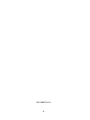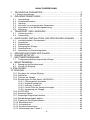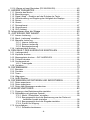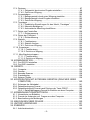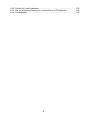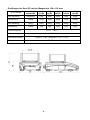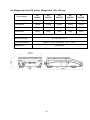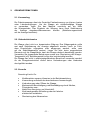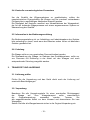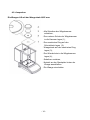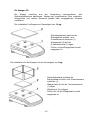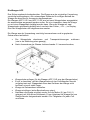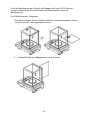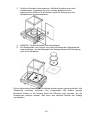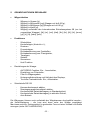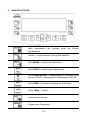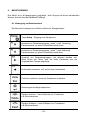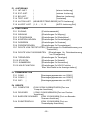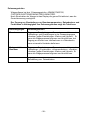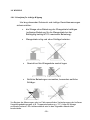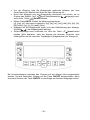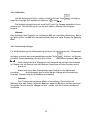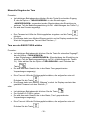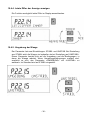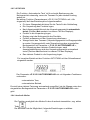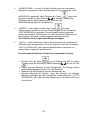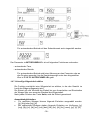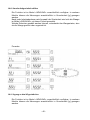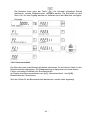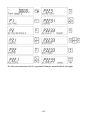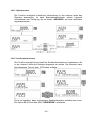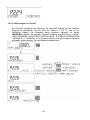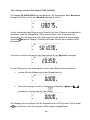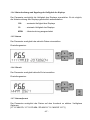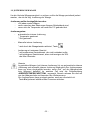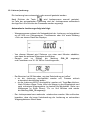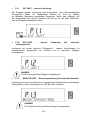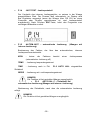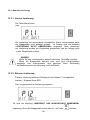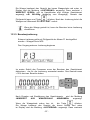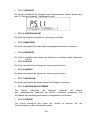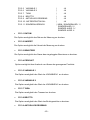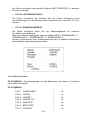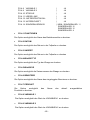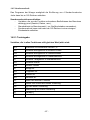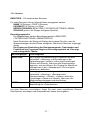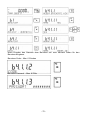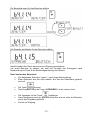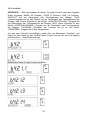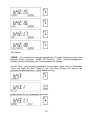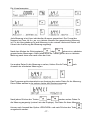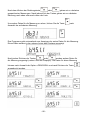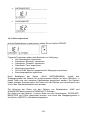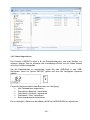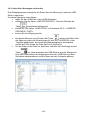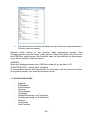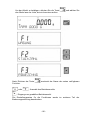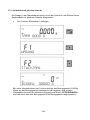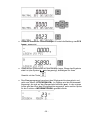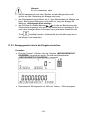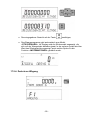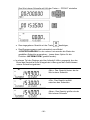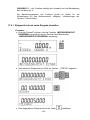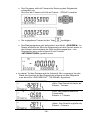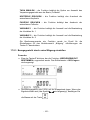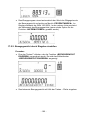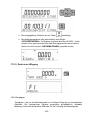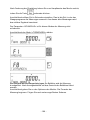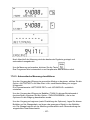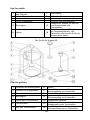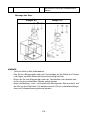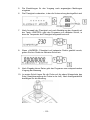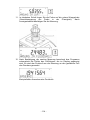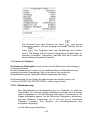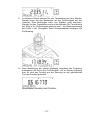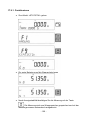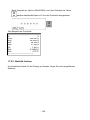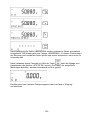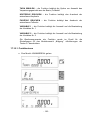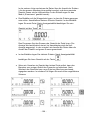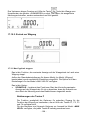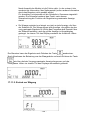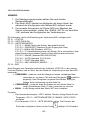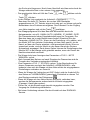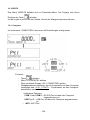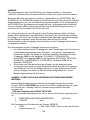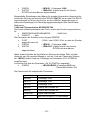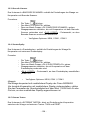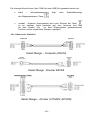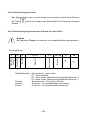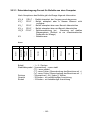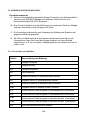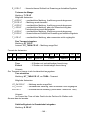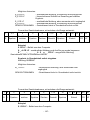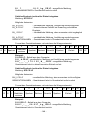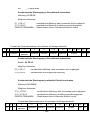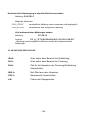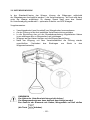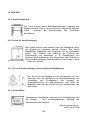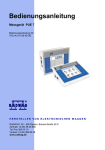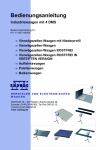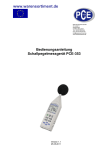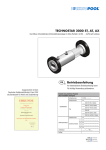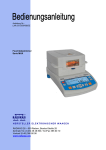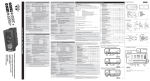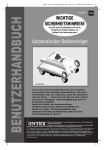Download Bedienungsanleitung
Transcript
Bedienungsanleitung Bedienungsanleitung Nr.: LMI-03-03/12/13/DE WAAGEN LCD RADWAG HERSTELLER VON ELEKTRONISCHEN W AAGEN RADWAG 26 – 600 Radom, Brackastr. 28 Zentrale (0-48) 38 48 800, Tel./Fax. 385 00 10 Verkauf (0-48) 366 80 06 www.radwag.com OKTOBER 2013 -2- INHALTSVERZEICHNIS 1. TECHNISCHE PARAMETER .................................................................7 1.1. Externe Anschlüsse..................................................................................... 10 2. GRUNDINFORMATIONEN ................................................................. 11 2.1. 2.2. 2.3. 2.4. 2.5. 2.6. Verwendung ............................................................................................. 11 Sicherheitshinweise .................................................................................. 11 Garantie .................................................................................................... 11 Kontrolle von metrologischen Parametern ................................................ 12 Information in der Bedienungsanleitung ................................................... 12 Schulung................................................................................................... 12 3. TRANSPORT UND LAGERUNG ........................................................ 12 3.1. Lieferung prüfen........................................................................................ 12 3.2. Verpackung .............................................................................................. 12 4. AUSPACKEN, INSTALLATION UND PRÜFEN DER WAAGEN ........ 13 4.1. 4.2. 4.3. 4.4. 4.5. 4.6. Installationsplatz, Gebrauchsort ............................................................... 13 Auspacken ................................................................................................ 14 Einstellungen ............................................................................................ 17 Reinigung der Waage ............................................................................... 17 Netzanschluss .......................................................................................... 20 Anschluss von Peripheriegeräten ............................................................. 20 5. GRUNDFUNKTIONEN DER WAAGE ................................................. 21 6. WAAGETASTATUR ............................................................................ 22 7. ERSTINBETRIEBNAHME ................................................................... 23 7.1. Temperaturstabilisierungszeit der Waage ................................................ 23 8. BENUTZERMENÜ ............................................................................... 24 8.1. Bewegung im Benutzermenü .................................................................... 24 8.2. Zurück zur Wägung .................................................................................. 26 9. EINLOGGEN .......................................................................................... 27 10. WÄGUNG ............................................................................................. 29 10.1. Prinzipien für richtige Wägung .................................................................. 29 10.2. Nullstellen.................................................................................................. 31 10.3. Tarieren der Waage .................................................................................. 31 10.4. Einstellungen für den Modul <WÄGUNG> ................................................ 33 10.4.1. Filterungsstufe einstellen .............................................................. 34 10.4.2. Ergebnis bestätigen ...................................................................... 35 10.4.3. Autozero Funktion......................................................................... 35 10.4.4. Letzte Ziffer der Anzeige anzeigen ............................................... 36 10.4.5. Umgebung der Waage.................................................................. 36 10.5. AUTOTARA ............................................................................................... 37 10.6. Ausdruck-Modus ....................................................................................... 37 10.7. Zeitweilige Wägeeinheit wählen ................................................................ 39 10.8. Standardwägeeinheit wählen .................................................................... 40 10.9. Zugang zu den Wägeeinheiten ................................................................. 40 10.10. Benutzereinheit ....................................................................................... 41 10.11. Informationen .......................................................................................... 43 10.12. Sonderinformationen ............................................................................... 43 10.13. Abkürzungen der Tasten F ...................................................................... 44 -3- 10.14. Waage mit zwei Bereichen (PS 200/2000.R2) ........................................ 45 11. ANDERE PARAMETER ....................................................................... 46 11.1. Sprache des Menüs .................................................................................. 46 11.2. Berechtigungen ......................................................................................... 46 11.3. Signal „beep” – Reaktion auf das Drücken der Taste ................................ 46 11.4. Hinterleuchtung und Regelung der Helligkeit des Displays ....................... 47 11.5. Datum ........................................................................................................ 47 11.6. Uhrzeit ....................................................................................................... 47 11.7. Datumsformat ............................................................................................ 47 11.8. Uhrzeitformat ............................................................................................. 48 11.9. GLP Autotest ............................................................................................. 48 12. Informationen über die Waage ............................................................. 50 13. JUSTIERUNG DER WAAGE ................................................................ 51 13.1. Interne Justierung...................................................................................... 52 13.2. Menü „Justierung“ einstellen ..................................................................... 53 13.3. Manuelle Justierung .................................................................................. 56 13.3.1. Interne Justierung ......................................................................... 56 13.3.2. Externe Justierung ........................................................................ 56 13.3.3. Benutzerjustierung ........................................................................ 57 13.4. Justierprotokoll drucken ............................................................................ 58 14. DEN INHALT DER AUSDRUCKE EINSTELLEN ................................. 58 14.1. Justierprotokoll .......................................................................................... 58 14.2. Kopfzeile drucken ...................................................................................... 60 14.3. Messergebnis drucken – GLP AUSDRUCK .............................................. 62 14.4. Fußzeile drucken ....................................................................................... 64 14.5. Sonderausdruck ........................................................................................ 67 14.5.1.Texteingabe ................................................................................... 67 14.6. Variablen ................................................................................................... 70 15. DATENBANKEN ................................................................................... 70 15.1. Benutzer .................................................................................................... 71 15.2. Produkte .................................................................................................... 74 15.3. Taren ......................................................................................................... 75 15.4. Wägungen ................................................................................................. 76 15.4. ALIBI Speicher .......................................................................................... 79 16. DATENBASEN EXPORTIEREN UND IMPORTIEREN........................ 81 16.1. Daten exportieren ...................................................................................... 82 16.2. Daten importieren ...................................................................................... 83 16.3. Daten über Messungen ausdrucken.......................................................... 84 17. WAAGEFUNKTIONEN ......................................................................... 85 17.1. Zugang zu den Betriebsmoduln einstellen ................................................ 87 17.2. Stückzählen mit gleichem Gewicht ............................................................ 88 17.2.1. Modul „Stückzählen“ einstellen ..................................................... 89 17.2.2. Bezugsgewicht durch die Bestimmung aus der Probe mit bekannter Anzahl einstellen ....................................................... 90 17.2.3. Bezugsgewicht durch die Eingabe einstellen ................................ 92 17.2.4. Zurück zur Wägung....................................................................... 93 17.3. Kontrollwägen............................................................................................ 94 17.3.1. Schwellen bestimmen ................................................................... 95 -4- 17.4. Dosieren .................................................................................................... 97 17.4.1. Zielgewicht durch seine Eingabe einstellen .................................. 98 17.4.2. Zurück zur Wägung .................................................................... 100 17.5. Prozentwägen ......................................................................................... 100 17.5.1. Bezugsgewicht durch seine Wägung einstellen .......................... 101 17.5.2. Bezugsgewicht durch Eingabe einstellen ................................... 102 17.5.3. Zurück zur Wägung .................................................................... 103 17.6. Tierwägen ............................................................................................... 103 17.6.1. Zusätzliche Einstellungen für den Modul „Tierwägen” ................ 104 17.6.2. Manuelle Betätigung ................................................................... 105 17.6.3. Automatische Messung durchführen .......................................... 107 17.7. Dichte von Feststoffen............................................................................. 108 17.7.1. Dichtemessung ........................................................................... 112 17.8. Dichte der Flüßigkeit ............................................................................... 115 17.8.1. Dichtemessung ........................................................................... 115 17.9. Statistik.................................................................................................... 118 17.9.1. Funktionieren .............................................................................. 120 17.9.2. Statistik löschen .......................................................................... 122 17.9.3. Zurück zur Wägung .................................................................... 124 17.10. Summieren ............................................................................................ 124 17.10.1. Funktionieren ............................................................................ 125 17.10.2. Zurück zur Wägung .................................................................. 128 17.11. Max Ergebnis stoppen........................................................................... 128 17.11.1. Funktionieren ............................................................................ 129 17.11.2. Zurück zur Wägung .................................................................. 130 18. KOMMUNIKATION ............................................................................ 131 18.1. Port RS 232 einstellen............................................................................. 131 18.2. Port WiFi einstellen ................................................................................. 132 19. GERÄTE............................................................................................. 134 19.1. Computer ................................................................................................ 134 19.2. Drucker.................................................................................................... 135 19.3. Barcode-Scanner .................................................................................... 138 19.4. Zusatzdisplay .......................................................................................... 138 19.5. Externe Tasten ........................................................................................ 138 20. KOOPERATION MIT EXTERNEN GERÄTEN (DRUCKER ODER COMPUTER) ............................................................................... 140 20.1. Schemen der Netzkabel .......................................................................... 141 20.2. Datenübertragung-Format ....................................................................... 142 20.3. Datenübertragung-Format nach Drücken der Taste PRINT .................... 142 20.3.1. Datenübertragung-Format für Befehle aus dem Computer ......... 143 21. KOMMUNIAKATIONSPROTOKOLL ................................................. 144 21.1. Verzeichnis von Befehlen ........................................................................ 144 21.2. Format der Antworten auf Fragen aus dem Computer ........................... 145 21.3. Beschreibung der Meldungen ................................................................. 145 22. MELDUNGEN ÜBER FEHLER .......................................................... 150 23. UNTERFLURWÄGUNG ..................................................................... 151 24. ZUBEHÖR .......................................................................................... 152 24.1. Antivibrationstisch ................................................................................... 152 -5- 24.2. Podest für Unterflurwägung ..................................................................... 152 24.3. Set zur Dichtebestimmung von Feststoffen und Flüßigkeiten.................. 152 24.4. Zusatzdisplay .......................................................................................... 152 -6- 1. TECHNISCHE PARAMETER Die Waagen der Serie AS: AS 60/220.R2 AS 160.R2 AS 220.R2 AS 310.R2 Max. Belastung 60/220g 160g 220g 310g Min. Belastung 1mg 10 mg 10 mg 10 mg Ablesbarkeit 0,01/0,1mg 0,1mg 0,1mg 0,1mg Tarierbereich -220g -160 g -220 g -310 g Waagschale Empfindlichkeitsdrift Φ 85 mm 1 ppm/°C in der Temperatur +10 ° - +40 °C Arbeitstemperatur +10 ° - +40 °C Stromversorgung 12 ÷ 16 V DC / 2,1 A -7- Die Waagen der Serie PS mit der Waagschale 128 x 128 mm: Typ der Waage Max. Belastung Tarierbereich Min. Belastung Ablesbarkeit PS 200/2000.R2 PS 210.R2 PS 360.R2 PS 600.R2 PS 750.R2 PS 1000.R2 200/2000g 210g 360g 600g 750g 1000g -2000g -210g -360g -600g -750g -1000g 20mg 20mg 20mg 20mg 20mg 20mg 1/10mg 1mg 1mg 1mg 1mg 1mg Arbeitstemperatur +10°C - +40°C Stromversorgung 12÷ 16 V DC / 2,1 A Empfindlichkeitsdrift 2 ppm/°C in der Temperatur +10°C -+ 40°C 128x128 mm Waagschale : -8- Die Waagen der Serie PS mit der Waagschale 195 x 195 mm: PS 1200.R2 PS 2100.R2 PS 3500.R2 PS 4500.R2 PS 6000.R2 Max. Belastung 1200g 2100g 3500g 4500g 6000g Tarierbereich -1200g -2100g -3500g -4500g -6000g Min. Belastung 500mg 500mg 500mg 500mg 500mg 10mg 10mg 10mg 10mg 10mg Typ der Waage Ablesbarkeit Arbeitstemperatur +10°C - +40°C Stromversorgung 12÷ 16 V DC / 2,1 A Empfindlichkeitsdrift 2 ppm/°C in der Temperatur +10°C - +40°C 195x195mm Waagschale -9- Die Waagen der Serie APP: APP 10.R2 APP 35.R2 Max. Belastung 10 kg 35 kg Tarierbereich -10 kg -35 kg 2g 2g 0,01 g 0,1 g Min. Belastung Ablesbarkeit Arbeitstemperatur +10 °C - +40 °C Stromversorgung 12 ÷ 16 V DC / 2,1 A 1.1. Externe Anschlüsse 1 - Netzanschluss 2 - COM 2 Anschluss (z.B. Zusatzdisplay) 3 4 - COM 1 Anschluss (z.B. Drucker) - USB 2 Anschluss (z.B. Computer) 5 - USB 1 Anschluss (z.B. Tastatur) - 10 - 2. GRUNDINFORMATIONEN 2.1. Verwendung Die Präzisionswaage dient der Gewichts-Feinbestimmung von kleinen Lasten unter Laborbedingungen. Um die Waage als nichtselbsttätige Waage zu verwenden, legen Sie das Material vorsichtig auf die Mitte der Waageschale. Das Ergebnis der Wägung kann nach Stabilisierung der Anzeige abgelesen/übernommen werden (Stabilisierungszeichen auf der Anzeige beachten). 2.2. Sicherheitshinweise Die Waage dient nicht zur dynamischen Wägung. Das Wägeergebnis sollte erst nach Stabilisierung der Anzeige abgelesen werden (auch im Falle, dass Einzelstücke zugegeben oder abgezogen werden, sollte man auf die Stabilitätsanzeige warten). Legen Sie bitte keine magnetischen Elemente auf die Waagschale, kann die Waage dadurch beschädigt werden. Vermeiden Sie dynamische Belastungen sowie eine Überlastung der Waage Taragewicht (z.B. Behältergewicht) muss hier berücksichtigt werden. Die Waage darf nicht in explosionsgefährdeten Bereichen verwendet werden! An der Waagekonstruktion dürfen keine Veränderungen oder Umbauten durchgeführt werden. 2.3. Garantie Garantie gilt nicht für: • • • • • • • Nichtbeachten unserer Hinweise in der Betriebsanleitung, Verwendung außerhalb der beschriebenen Anwendungen, Veränderungen oder Öffnen der Waage, Mechanische Beschädigung und Beschädigung durch Medien, Flüssigkeiten usw., Natürliche Abnutzung und Verschleiß, Nicht sachgemäße Aufstellung oder bei falscher elektrischer Installation, Überlastung des Messwerkes. - 11 - 2.4. Kontrolle von metrologischen Parametern Um die Qualität der Wägeergebnisse zu gewährleisten, sollten die messtechnischen Eigenschaften der Waage und der eventuell vorhandenen Prüfgewichte in regelmäßigen Abständen überprüft werden. Die Häufigkeit der Kontrolle resultiert aus Umweltfaktoren der Waagearbeit, der Art der laufenden Wägeprozesse und einem angenommenen System zur Überwachung der Qualität. 2.5. Information in der Bedienungsanleitung Die Bedienungsanleitung ist vor Aufstellung und Inbetriebnahme des Gerätes bitte unbedingt zu lesen, auch wenn der Benutzer schon früher mit ähnlichen Geräten gearbeitet hat. 2.6. Schulung Die Waage sollte nur von geschultem Personal bedient werden. Die Überwachung der Waage, im Rahmen des Qualitätssystems, sollte nur von Personen mit Erfahrung in der Arbeit mit den Waagen und nach entsprechender Schulung ausgeübt werden. 3. TRANSPORT UND LAGERUNG 3.1. Lieferung prüfen Prüfen Sie die Verpackung und das Gerät direkt nach der Lieferung auf eventuelle Beschädigungen. 3.2. Verpackung Bewahren Sie alle Verpackungsteile für einen eventuellen Rücktransport der Waage auf. Zum Waagetransport sollte ausschließlich die Originalverpackung verwendet werden. Trennen Sie alle angeschlossenen Kabel vor dem Versand und demontieren Sie lose Waageteile. Setzen Sie bitte alle Waageelemente sicher in die Original-Verpackung ein. - 12 - 4. AUSPACKEN, INSTALLATION UND PRÜFEN DER WAAGEN 4.1. Installationsplatz, Gebrauchsort • • • • • • • Waage vor Staub, direktem Luftzug und Erschütterungen/Stößen schützen. Umgebungstemperatur zwischen +10 °C ÷ +40 °C. Die relative Luftfeuchtigkeit sollte 80% nicht überschreiten. während des Wägeprozesses sollten die Temperaturschwankungen mehr als 3° C (innerhalb einer Stunde) nicht überschreiten. Die Waage bitte auf festem Untergrund (ohne Vibration und fern von Heizquellen) aufstellen. Kontakt der Waage mit magnetischen Elementen unbedingt vermeiden. Wenn magnetische Proben gewogen werden müssen, sollte man dieses mit der Unterflureinrichtung durchführen. Sollte das Gerät statischer Aufladung ausgesetzt sein, bitte auf ausreichende Erdung achten. Eine spezielle Erdungsschraube befindet sich auf der Rückseite der Waage. - 13 - 4.2. Auspacken Die Waagen AS mit der Waagschale Φ 85 mm: - Alle Scheiben der Wägekammer aufziehen, - Den unteren Schutz der Wägekammer in die Kammer legen (1), - Den zentrierten Ring auf den Schutzblech legen (2), - Waagschale auf den zentrierten Ring legen (3), - Den Windschutz in die Wägekammer legen (4), - Scheiben zuziehen, - Netzteil an den Steckplatz hinten der Waage anschließen - Die Waage einschalten - 14 - Die Waagen PS Die Waage vorsichtig aus der Verpackung herausnehmen. Alle Sicherheitselemente abnehmen. Waage am vorgesehenen Platz aufstellen. Waagschale und andere Elemente gemäß dem vorgegebenen Schema installieren: Die Installation für Waagen mit Genauigkeit von 10 mg: - - Schutzklebeband, welches die Erdungsfeder schützt, vom Gummielement entfernen (1), Waagschale (2) auf die Gummielemente (1) legen, Prüfen, ob die Waagschale korrekt angepasst ist. Die Installation für die Waagen mit der Genauigkeit von 1mg: - Schutzklebeband, welches die Erdungsfeder schützt, vom Gummielement entfernen (1), - Waagschale (2) auf die Gummielemente (1) legen, - Windschutz (3) auflegen, - Prüfen Sie, ob die Waagschale korrekt angepasst ist. - 15 - Die Waagen APP Das Sicherungsband durchschneiden. Die Waage aus der originellen Verpackung vorsichtig herausnehmen. Alle notwendigen Elemente für richtigen Betrieb der Waage aus dem Box für Accessoire herausnehmen. Die Waagen APP 10.R1 und APP 10.R2 sind mit zwei Waagschalen ausgestattet, die austauschbar angewandt werden sollen. Es ist zu beachten, dass die Waage nur mit einer Waagschale betätigt werden kann. Wenn die Waage mit zwei Waagschalen gleichzeitig betätigt wird, erscheint der Fehler „– LH –„ im Display. Eine der Waagschalen soll abgenommen werden. Die Waage aus der Verpackung vorsichtig herausnehmen und im geplanten Gebrauchsort aufstellen. • Die Waagschale abnehmen und (wie in der Abbildung oben gezeigt), Transportsicherungen entfernen • Nach Auspackung der Waage Justierschraube (1) herausschrauben, • • Waagschale auflegen (für die Waagen APP 10.R eine der Waagschalen) Es ist zu beachten, daß die Waagschale auf den Stoßdämpfern korrekt aufgelegt sein soll: Waagschale kann das Gehäuse der Waage nicht berühren, sie soll stabil liegen. Waage im Gebrauchsort aufstellen. Waage nivellieren (siehe Beschreibung unten). Nachdem die Waage nivelliert wurde, soll die Mutter (2) (am Fuß (1) gelegen) mit Hilfe eines Schlüssels (3) am Unterbau der Waage bis zum Gehtnichtmehr festgeschraubt werden. Die Tätigkeiten für jeden Fuß ausführen. • • • - 16 - • Wenn Sicherungen beseitigt, Waagschale aufgelegt und Mechanismus interner Justierung abgesperrt (nur Waagen der Serie R2) wird, soll der Ablesekopf an den Steckplatz (hinten am Gehäuse der Waage) angeschlossen werden. Dann alle zusätzlichen Geräte anschließen. Die Waage kann jetzt ans Netz angeschlossen werden (Steckplatz für Stromversorgung befindet sich hinten am Gehäuse der Waage). 4.3. Einstellungen Die Waage nivellieren (Libelle einstellen): mit den hinteren Stellfüβen die Waage ausrichten. Die Nivellierung ist korrekt, wenn die Luftblase im Mittelpunkt der Dosenlibelle ist (siehe Abbildung). 4.4. Reinigung der Waage Die Waage soll mit feuchtem Tuch vorsichtig gereinigt werden, indem wir schmutzige Oberfläche zart wischen. Die Reinigung der installierten Waagschale kann die Beschädigung der Waage verursachen. Deswegen soll die Waagschale aus der Waage während der Reinigung abgenommen werden. - 17 - Um die Wägekammer aus Glas für die Waagen der Serie AS R2 leicht zu reinigen, demontieren Sie die Scheiben der Wägekammer nach der Beschreibung. Die Reihenfolge der Tätigkeiten: 1.Die Sicherung der oberen Scheibe abdrehen und herausnehmen. Obere Scheibe aus der Führungsschiene ziehen. 2. Hintere Scheibe der Wägekammer herausnehmen - 18 - 3. Seitliche Scheiben herausnehmen. Seitliche Scheiben sind nicht austauschbar. Vergessen Sie nicht, welche Scheibe auf der linken/rechten Seite ist. Die Scheiben nach der Reinigung in der Wägekammer korrekt montieren. 4. 5. HINWEIS: Vordere Scheibe nicht demontieren. Die Waagschale, den Schutz und untere Elemente der Wägekammer herausnehmen. um das Messwerk der Waage während der Reinigung nicht zu beschädigen. Die so demontierte Kammer und Scheiben können genau gereinigt werden. Alle Tätigkeiten vorsichtig ausführen. Die Sicherungen und andere geringe Elemente können in die Waage durch die Öffnung nicht kommen, wo die Waagschale montiert werden. Das kann den falschen Betrieb der Waage verursachen. - 19 - 4.5. Netzanschluss Die Waage kann nur mit Hilfe des Original Netzadapters angeschlossen werden. Die angegebene Spannung (siehe Typenschild) sollte mit der lokalen Spannung übereinstimmen. Das Kabel des Netzadapters an der Waage anschließen. Nach dem Netzanschluss, wird Display-Test durchgeführt (alle Elemente und Piktogramme werden für einen Augenblick beleuchtet), dann wird Name und Programmversion angezeigt. Auf Displayanzeige wird 0.000g (Waagen mit d= 1mg) oder 0.00g (Waagen mit d= 10mg) gezeigt. Während der Inbetriebnahme der Waage ist auch ein Test des Mechanismus der interne Justierung durchgeführt. Wenn die Anzeige auf Display ungleich 0 ist, bitte Taste ZERO drücken. HINWEIS: Nach der Waage-Einschaltung wird automatische Justierung der Waage durchgeführt – nur eichfähige Version der Waage! 4.6. Anschluss von Peripheriegeräten Waage vor dem Anschluss von Zusatzgeräten (Drucker, Computer/PC, Zusatzdisplay) vom Netz trennen. Benutzen Sie nur die Zusatzgeräte, die vom Hersteller empfohlen sind. Nach Anschließen der Geräte, Waage wieder an das Netz anschließen. - 20 - 5. GRUNDFUNKTIONEN DER WAAGE • Wägeeinheiten - • Funktionen - • Stückzählen, Kontrollwägen (Kontrolle +/-), Dosieren Prozentwägen, Dichtebestimmung von Feststoffen, Dichtebestimmung von Flüssigkeiten, Tierwägen, Statistik Summieren Hold Funktion Einstellungen der Waage: - • Wägung in Gramm [g], Wägung in Milligramm [mg] (Waagen mit d=0.001g), Wägung in Milligramm [kg] (Waagen mit d=0.01g), Wägung in Karat [ct], Wägung außerhalb des Internationalen Einheitensystems SI (nur bei ungeeichten Waagen): [lb], [oz], [ozt], [dwt], [tlh], [tls], [tlt], [tlc], [mom], [gr], [ti], [N], [baht], [tola] AUTOZERO Funktion: Ein- , Ausschalten, Einstellung von Filterstufen, Filter für Wägeergebnis, Hintergrundbeleuchtung und Helligkeit des Displays, Ton beim Tastendrücken: Ein-, Ausschalten. Schnittstelle RS 232 - Kommunikationsport wählen, Übertragungsgeschwindigkeit wählen, Kontinuierliche Datenübertragung in Standardeinheit, Kontinuierliche Datenübertragung in aktueller Einheit, Auto-Betrieb. Die Wägungen können auch außerhalb der Wägekammer durchgeführt werden als Unterflurwägung – die Last wird dann unter der Waage angehängt. Man kann auch ein Justierprotokoll in gedruckter Form mit einer Vielzahl von Daten erzeugen (siehe GLP AUSDRUCKE). - 21 - 6. WAAGETASTATUR Taste ON/OFF - Gerät ein-/ausschalten. Nach Ausschalten der Anzeige bleibt betriebsbereit. die Waage Taste F - Funktionstaste für einige Betriebsarten Taste MODE - Auswahl der Betriebsart Taste UNITS - Änderung der Wägeeinheit Taste PRINT/ENTER – Datenausgabe an externes Gerät senden (PRINT) / Bestätigen der Einstellungen (ENTER) Taste ZERO – Anzeige der Waage auf Null stellen Taste TARA – Tarieren Justierprozess starten Eingang zum Hauptmenü - 22 - Pfeiltasten zur Navigation im Menü 7. ERSTINBETRIEBNAHME Nach Anschluss der Waage an das Stromnetz wird im Display Name und Programmnummer angezeigt. Die Waage geht dann automatisch in den Wägebetrieb. 7.1. Temperaturstabilisierungszeit der Waage Vor Beginn des Wägezprozesses, muss die Waage ihre Betriebstemperatur (Anwärmezeit) erreicht haben. Für Waagen der Serie NPS beträgt der Aufwärmprozess ca. 15 Minuten. Dieser Wert gilt nur für Waagen, die sich vor dem Einschalten ans Stromnetz, an der Arbeitsstelle befunden haben. Für Waagen, die vor dem Einschalten bei niedriger Temperatur (z.B. im Winter) aufbewahrt waren, beträgt die Aufwärmzeit ca. 4 Stunden. Während der Aufwärmphase, können die Waageanzeige geändert werden. Richtiger Betrieb der Waage ist nur im angegebenen Temperaturbereich (siehe Pkt. 1) möglich. Die Änderungen der Umgebungstemperatur müssen sehr klein (langsam) sein. - 23 - 8. BENUTZERMENÜ Das Menü ist in 6 Hauptgruppen gegliedert. Jede Gruppe hat einen individuellen Namen, der mit dem Buchstaben P anfängt. 8.1. Bewegung im Benutzermenü Der Benutzer bewegt sich im Menü mittels der Waagetastatur: Taste Setup - Eingang zum Hauptmenü Auswahl von Parametergruppen „unten“ / oder Änderung Parameterwert um einen Schritt/Wert nach unten Auswahl von Parametergruppen „oben“ / oder Änderung Parameterwert um einen Schritt/Wert nach oben Auswahl von Parametergruppen, die aktiviert werden soll. Nach Druck auf Taste, wird der erste Parameter aus der ausgewählten Gruppe angezeigt Untermenü verlassen, z.B. zurück zum Hauptmenü Funktion verlassen, ohne der Parameter zu ändern Änderungen bestätigen/speichern Zeichen löschen – beim Editieren von Textwerten, z.B. Benutzername Zeichen einfügen – beim Editieren von Textwerten, z.B. Benutzername - 24 - P1 JUSTIERUNG P1.1 P1.2 P1.3 P1.4 P1.5 P1.6 INT.JUST. EXT.JUST. BE.JUST. TEST JUST. AU.TEM.JUST. AU.ZEIT.JUST. | [interne Justierung] | [externe Justierung] | [Benutzer Justierung] | [Justiertest] |KEINE/ZEIT/TEMP./BEIDE [AUTO Justierung] |1, 2 …, 11, 12 [AUTO Justierung Zeit] P2 FUNKTIONEN P2.1 P2.2 P2.3 P2.4 P2.5 P2.6 P2.7 ZUGANG | [Funktionsauswahl] WÄGUNG | [Einstellungen für Wägung] STÜCKZÄHLEN | [Einstellungen für Stückzählen] KONTROLLWÄGEN | [Einstellungen für Kontrollwägen] DOSIEREN | [Einstellungen für Dosieren] PROZENTWÄGEN | [Einstellungen für Prozentwägen] DICHTE VON FESTSTOFFEN | [Einstellungen für Dichtebestimmung von Feststoffen] P2.8 DICHTE VON FLÜSSIGKEITEN |[Einstellungen für Dichtebestimmung von Flüssigkeiten] P2.9 TIERWÄGEN | [Einstellungen für Tierwägen] P2.10 STATISTIK | [Einstellungen für Statistik] P2.11 SUMMIEREN | [Einstellungen für Summieren] P2.12 HOLD FUNKTION | [Einstellungen für HOLD-Funktion Max. Wert bleibt in der Anzeige stehen)] P3 KOMMUNIKATION P3.1 COM 1 | P3.2 COM 2 | P3.3 WIFI | [Übertragungsparameter von COM 1] [Übertragungsparameter von COM 2] [Übertragungsparameter von WIFI] P4 GERÄTE P4.1 COMPUTER |COM 1/COM 2/USB/WIFI/KEIN [Port von Computer-Anschluss] P4.2 DRUCKER | COM 1/COM 2/USB/KEIN [Port von DruckerAnschluss] P4.3 BARCODE SCANNER |COM 1/COM 2/KEIN [Port von Barcode Scanner-Anschluss] P4.4 ZUSATZDISPLAY |COM 1/COM 2/KEIN [Port von Zusatzdisplay-Anschluss] - 25 - P5 AUSDRUCK P5.0 GLP Ausdruck P5.1 KOPFZEILE P5.2 WÄGUNG P5.3 FUβZEILE P5.4 SONDERAUSDR. P5.5 SONDERAUSDR. P5.6 SONDERAUSDR. P5.7 SONDERAUSDR. P5.8 VARIABLE 1 P5.9 VARIABLE 2 1 2 3 4 | | | | | | | | | | [Ausdruck von Justierprotokoll] [Ausdruck von Kopfzeile] [Ausdruck von Wägeergebnis] [Ausdruck von Fuβzeile] [Entwurf von Sonderausdruck Nr.1] [Entwurf von Sonderausdruck Nr.2] [Entwurf von Sonderausdruck Nr.3] [Entwurf von Sonderausdruck Nr.4] [Variable 1Entwurf] [Variable 2 Entwurf] P6 ANDERE P6.1 SPRACHE P6.2 ZULASSUNGSSTUFEN |POLNISCH / ENGLISCH [Menü Sprache] |ADMIN [Zulassungsstufen, um Menü zu bearbeiten] P6.3 TASTENTON |JA/NEIN [Tastenton] P6.4 HINTERBELEUCHTUNG |70 [Hintergrundbeleuchtung] P6.5 DATUM |2013.05.27 [Datum einstellen] P6.6 UHRZEIT |8:53:00 A [Uhrzeit einstellen] P6.7 DATUMSFORMAT |YYYY.MM.DD/YYYY.DD.MM/DD.MM.YYYY/MM.DD.YYYY [Datumsformat] P6.8 UHRZEITFORMAT |12H/24H [Uhrzeitformat] P6.9 AUSDRUCK VON EINSTELLUNGEN |[Ausdruck von Waageparameter] P7 INFO P7.1 P7.2 P7.3 P7.4 P7.5 ID WAAGE WAAGETYP PROGRAMMVERSION TEMPERATUR EINSTLL-DR| |123456 |AS |0.6.7 |21.7 8.2. Zurück zur Wägung HINWEIS Die eingegebenen Änderungen werden dauerhaft in der gespeichert (nach Rückkehr zur Wägung). Die Taste ESC mehrmals drücken. - 26 - Waage 9. EINLOGGEN Um den vollen Zugang zu den Benutzerparametern und der Bearbeitung von Datenbanken zu haben, soll sich der Benutzer, nach jeweiligem Einschalten der Waage, mit den Berechtigungen <ADMINISTARTOR> einloggen. Die Software ermöglicht 10 Benutzer mit unterschiedlichen Berechtigungen einzugeben. Prozedur beim ersten Einloggen • Im Hauptfenster, bitte Option <EINLOGGEN> wählen, die durch Drücken der Taste erhältlich ist, oder - drücken Sie einer der Funktionstasten <EINLOOGEN>, oder - nach Drücken der Taste und wählen Sie <ADMIN>, gehen Sie zur Datenbank „Benutzer“ • Nach Auswahl des Benutzers < ADMIN> drücken Sie die Taste , • Danach das Passwort eingeben, • Das Passwort „1111” eingeben und mit der Taste bestätigen, • Das Programm kehrt zum Hauptfenster zurück, • Nach Einloggen soll man zuerst die Benutzer einführen und ihnen die richtige Zulassungsstufen verleihen (Prozeduren wurden in den folgenden Abschnitten der Bedienungsanleitung beschrieben, siehe Pkt. 14). Während des nächsten Einloggen soll man einen Benutzer aus der Liste wählen und nach Eingabe des Passwortes startet das Programm den Betrieb mit den Zulassungsstufen für den gewählten Benutzer. Prozedur beim Ausloggen • Um sich auszuloggen, wählen Sie bitte den verfügbaren Benutzer aus der Liste. Die Position <KEIN> wählen. • Das Programm kehrt zum Hauptfenster zurück. - 27 - Zulassungsstufen Wägesoftware hat drei Zulassungsstufen: ADMINISTARTOR, FORTGESCHRITTENER BENUTZER, BENUTZER. Nach Einschalten der Waage ist das Display die ganze Zeit aktiviert, was die Gewichtmessung ermöglicht. Der Zugang zur Bearbeitung von Benutzerparametern, Datenbanken und Funktionen in Abhängigkeit von Zulassungsstufen zeigt die Tabelle an: Berechtigungen Zulassungsstufen Benutzer Zugang zur Bearbeitung von Parametern aus Untermenü: <Ablesung> und Einstellungen in der Parametergruppe <Andere> auβer Einstellungen <Datum und Uhrzeit>. Er kann alle Wägeprozesse beginnen und durchführen, hat Zugang zur Ansicht von Informationen in <Datenbank>, kann universelle Variablen definieren. Fortgeschrittener Benutzer Zugang zur Bearbeitung von Parametern aus Untermenü: <Ablesung>; <Funktionen>; <Kommunikation>; <Geräte>; <Andere> auβer Einstellungen <Datum und Uhrzeit>. Er kann alle Wägeprozesse beginnen und durchführen. Administrator Zugang zu allen Benutzerparametern, Funktionen und Bearbeitung von Datenbanken. - 28 - 10. WÄGUNG 10.1. Prinzipien für richtige Wägung Um lang dauernder Gebrauch und richtige Gewichtsmessungen sicherzustellen: die Waage ohne Belastung der Waagschale betätigen (zulässige Belastung für die Waagschale bei der Betätigung beträgt ±10% maximaler Belastung). Waagschale ruhig und ohne Schläge belasten: Gewicht auf die Waagschale zentral legen Seitliche Belastungen vermeiden, besonders seitliche Schläge: Vor Beginn der Messungen oder im Falle wesentlicher Veränderungen der äußeren Umgebungsbedingungen (z.B. Temperaturänderung > 3°C), bitte die Waage nochmals justieren. Die Justiermethode wird in den folgenden Abschnitten beschrieben. - 29 - • • • • • Vor der Wägung, bitte die Waagschale mehrmals belasten (mit dem Gewichtwert, der ähnlich dem Wert der Max. Belastung ist), Dann das Wägegut aus der Waagschale abnehmen und prüfen, ob im Display das Symbol „Null” und Stabilitätszeichen angezeigt wird, /Delete drücken, wenn nicht, Taste Mittels Taste UNITS, Einheit der Messung bestimmen: [g], [mg], [ct], oder wenn zugänglich: [kg], [lb], [oz], [ozt], [dwt], [tlh], [tls], [tlt], [tlc] [mom], [gr], [ti], [N], [baht], [tola] Wägegut auf die Waagschale legen und nach Stabilisierung der Anzeige, ) das Wägeergebnis ablesen, (Symbol Gewichtsanzeige kann mehrmals mit Hilfe der Taste →T←/Insert tariert werden (bitte beachten, dass die Summe der tarierten Gewichte nicht höher/größer als die maximale Tragfähigkeit (Wägebereich) der Waage ist). Bei Unterbrechungen zwischen den Chargen soll die Waage nicht ausgeschaltet werden. Es wird empfohlen, Display mit der Taste ON/OFF auszuschalten. Nach erneutem Drücken der Taste ON/OFF ist die Waage zu nächsten Wägungen bereit. - 30 - 10.2. Nullstellen Um die Anzeige auf Null zu stellen, drücken Sie die Taste zeigt Null-Anzeige und erscheinen Symbole: und . . Im Display Die Nullstellung bestimmt der neue Null-Punkt. Die Waage betrachtet ihn als genaue Null. Die Nullstellung ist nur bei den stabilen Ständen des Displays möglich. Hinweis: Das Nullstellen des Displays nur im Bereich ±2% der maximalen Belastung. Wenn der Wert größer als ±2% der maximalen Belastung wird, zeigt Display die Meldung Err2. 10.3. Tarieren der Waage Für die Bestimmung des Nettogewichts soll man die Verpackung des Wägegutes drücken. Im Display auflegen und nach der Anzeigestabilisierung die Taste erscheint Gewichtsanzeige mit dem Wert 0 und erscheinen Symbole: Net und . Nach Abnehmen des Wägegutes und Verpackung erscheint die Anzeige im Display, die die Summe von den tarierten Gewichten mit dem Zeichen minus gleich ist. Mann kann auch den Gewichtswert dem Produkt in der Datenbank zuordnen. Nach Auswahl des Produkt lädt die Waage die Informationen über den Tarawert aus der Datenbank automatisch. Hinweis: Das Tarieren der negativen Werte ist unzulässig. Es erscheint die Meldung über den Fehler, wenn der Benutzer negative Werte zu tarieren versucht. Im diesen Fall soll man die Waage auf Null stellen und das Tarieren wiederholt ausführen. - 31 - Manuelle Eingabe der Tara Prozedur: • • • • Im beliebigen Betriebsmodus drücken Sie die Taste für schnellen Zugang F, der die Option < TARA EINGEBEN> in den Einstellungen <ABKÜRZUNGEN> zugeordnet wurde (Beschreibung der Einstellung im weiteren Teil der Bedienungsanleitung im Pkt. <Abkürzungen der Taste F>), Es wird das Fenster angezeigt, Den Tarawert mit Hilfe der Richtungspfeilen eingeben und die Taste drücken, Die Waage kehrt zum Modus Wägung zurück und im Display erscheint der Wert der eingegebenen Tara mit dem Zeichen „–". Tara aus der BASIS TARA wählen Prozedur: • Im beliebigen Betriebsmodul drücken Sie die Taste für schnellen Zugang F, der die Option <TARA WÄHLEN> in den Einstellungen <ABKÜRZUNGEN> (Beschreibung der Einstellung im weiteren Teil der Bedienungsanleitung, im Pkt. <Abkürzungen der Tasten F>). Oder wählen Sie die Option <TARA WÄHLEN> nach Drücken der • Taste Es wird das erste Gewicht der in der Basis Tara gespeicherten Verpackungen angezeigt, • Eine Tara mit Hilfe der Richtungspfeile wählen, die aufgerufen sein soll. • Drücken Sie die Taste , Die Waage kehrt zum Modus „Wägung” zurück. Im Display erscheint der gewählte Tarawert mit dem Zeichen „–". oder • • • , Im beliebigen Betriebsmodul drücken Sie die Taste Zur Option b3 <TARA> gehen Es wird das erste Gewicht der in der Basis „Tara“ gespeicherten Verpackungen angezeigt, • Eine Tara mit Hilfe der Richtungspfeile wählen, die aufgerufen sein soll. Drücken Sie die Taste , - 32 - • Die Waage kehrt zum Modus „Wägung” zurück. Im Display erscheint der gewählte Tarawert mit dem Zeichen „–". AUTOTARA Die Funktion lässt die Verpackung während der Wägung der Produkte automatisch tarieren, wenn Verpackungsgewichte für jedes Produkt verschieden sind. Die Beschreibung der Funktion befindet sich im weiteren Teil der Bedienungsanleitung. Löschen der Tara Der eingegebene Tarawert kann durch Drücken der Taste auf dem Display oder durch die Eingabe des Tarawertes 0.000g gelöscht werden (siehe obige Beschreibung). 10.4. Einstellungen für den Modul <WÄGUNG> Das Waageprogramm ermöglicht die Nutzparameter (Filter, Ergebnisbestätigung, Autozero-Funktion, letzte Ziffer ausblenden) getrennt für jeden Betriebsmodul zu konfigurieren. Das Gerät ermöglicht die Nutzeigenschaften an die Benutzerbedürfnissen und spezifische Anforderungen für gewählten Betriebsmodul (z.B. Dosieren) anzupassen. Dadurch ist die Arbeit mit dem Gerät leichter und schneller. Verfügbare Einstellungen: P2.2.1 – ABLESUNG P2.2.1.1 – FILTER [SEHR SCHNELL / SCHNELL / MITTEL / LANGSAM / SEHR LANGSAM] P2.2.1.2 – ERGEBNISBESTÄTIGUNG [GENAU / SCHNELL / SCHNELL + GENAU] P2.2.1.3 – AUTOZERO [JA / NEIN] P2.2.1.4 – LETZTE ZIFFER [IMMER / NIE / WENN STABIL] P2.2.1.5 – UMGEBUNG [STABIL / UNSTAB.] P2.2.2 – AUTOTARA [JA / NEIN] P2.2.3 – AUSDRUCKMODUS P2.2.3.1 – MODUS [JEDER / WENN STAB. / AUTO] P2.2.3.2 – SCHWELLE AUTO. P2.2.4 – EINHEITEN P2.2.4.1 – ZUGANG P2.2.4.2 –STARTEINHEIT [G] P2.2.4.3 – EINHEIT U1 P2.2.4.4 – EINHEIT U2 P2.2.5 – INFORMATIONEN [TARA / NETTO / BRUTTO / BENUTZER / PRODUKT / WZORZEC / SONDERINF.] P2.2.6 – SONDERINF. (Sonderinformation – beliebiger Text, max. 19 Zeichen) - 33 - P2.2.7 – ABKÜRZUNGEN (Die Optionen sind je nach Betriebsmoduln verfügbar) P2.2.7.1 – F1 [KEIN / TARA EINGEBEN / …] P2.2.7.1 – F2 [KEIN / TARA EINGEBEN / …] P2.2.7.1 – F3 [KEIN / TARA EINGEBEN / …] P2.2.7.1 – F4 [KEIN / TARA EINGEBEN / …] 10.4.1. Filterungsstufe einstellen Je nach Betriebsbedingungen der Waage soll der Filter eingestellt werden. Für ideale Bedingungen kann schneller Filter eingestellt werden (Parameterwert P.2.1.1.1 Filter auf SEHR SCHNELL). Wenn die Bedingungen widrig sind (Vibrationen, Luftzüge), soll langsamer oder sehr langsamer Filter eingestellt werden (Parameterwert P.2.1.1.1 auf LANGSAM ODER SEHR LANGSAM). Die Filterwirkung hängt von dem Bereich der Wägung ab. Der Filter wirkt schwacher in der Nähe von gewogenem Gewicht, hingegen stärker, wenn sich das Gewicht im eingestellten Bereich der Filterwirkung befindet (Parameter Bereich der Filterwirkung ist nur im Servicemenü verfügbar – Benutzer hat keinen Zugang). Die Wägungszeit hängt vom eingestellten Filter ab. Die Wägungszeit bei schnellem oder sehr schnellem Filter ist kürzer und bei langsamem oder sehr langsamem Filter ist länger. HINWEIS Je höher die Filterungsstufe ist, desto länger ist die Wägungszeit. - 34 - 10.4.2. Ergebnis bestätigen Weil die Umgebungsbedingungen unterschiedlich sind, soll die Art der Ergebnisbestätigung wählen, um die Waage daran anzupassen. Die Arten der Ergebnisbestätigung: SCHNELL + GENAU, SCHNELL oder GENAU. Je nach gewählter Option wird die Wägungszeit kürzer oder länger. 10.4.3. Autozero Funktion Um ein genaues Wägeergebnis sicherzustellen, wird die AUTOZERO Funktion verwendet. Mit dieser Funktion werden Wägeergebnisse automatisch kontrolliert und korrigiert. Wenn die Funktion aktiv ist, werden folgende Ergebnisse in gleichen Zeitabständen, z.B. je 1 Sekunde verglichen, während die Waagschale nicht belastet ist und die Anzeigen in der Nähe der Null sind. Wenn die Ergebnisse um dem Wert weniger als der bestimmte AutozeroBereich, z.B. eine Teilung unterschiedlich sind, zeigt die Waage Null an und (Anzeige des stabilen Ergebnisses) und erscheinen Symbole: (Nullanzeige). Wenn die AUTOZERO Funktion aktiviert ist, beginnt jede Messung mit Null. Es bestehen besondere Fälle, wenn die Funktion bei den Messungen stören, z.B. sehr langsames Legen der Ladung auf die Waagschale (z.B. Schütten der Ladung). In solchem Fall kann das Korrektursystem für die Null-Anzeige auch wirkliche Gewichtsanzeigen korrigieren. - 35 - 10.4.4. Letzte Ziffer der Anzeige anzeigen Die Funktion ermöglicht letzte Ziffer im Display auszublenden. 10.4.5. Umgebung der Waage Der Parameter hat zwei Einstellungen: STABIL und UNSTAB. Bei Einstellung aus STABIL wirkt die Waage viel schneller als bei Einstellung auf UNSTABIL. Dieser Parameter bezieht sich auf die Umgebung und die Bedingungen, in deren die Waage arbeitet. Wenn Umgebungsbedingungen unstabil sind, empfiehlt es sich, den Parameter <UMGEBUNG> auf <UNSTAB> zu wechseln. Im Standard wird auf STABIL eingestellt. - 36 - 10.5. AUTOTARA Die Funktion „Automatische Tara” ist für schnelle Bestimmung des Nettogewichts notwendig, wenn der Tarawert für jede nächste Ladung anders ist. Bei aktiver Funktion (Parameterwert <P2.2.2 AUTOTARA> auf <JA> eingestellt) läuft das Betriebszyklus folgendermaßen: • Für leere Waagschale drücken Sie die Taste für die Nullstellung, • Die Verpackung des Produkts legen, • Nach Anzeigestabilität wird das Verpackungsgewicht automatisch tariert (Zeichen Net erscheint im oberen Teil des Displays), • Produkt in die Verpackung legen, • Display zeigt das Nettogewicht des Produkts, • Produkt zusammen mit der Verpackung abnehmen, • Waage löscht den Tarawert (Verpackungsgewicht im Waagespeicher im ersten Vorgangsschritt) nach Überschreitung des eingestellten Bruttogewichts im Parameter < P 2.2.3.2 AUTOSCHWELLE >, • Die Verpackung des nächsten Produkts legen; nach Anzeigestabilisierung wird das Verpackungsgewicht automatisch tariert (Zeichen Net erscheint im oberen Teil des Displays), • Das nächste Produkt in die Verpackung legen. Für korrekten Betrieb mit der Funktion AUTOTARA soll der Schwellenwert eingestellt werden. Der Parameter <P 2.2.3.2 AUTOSCHWELLE> ist mit folgenden Funktionen verbunden: - automatische Tara, - automatischer Betrieb, Es wird keine nächste Tarierung automatisch ausgeführt, bis die Waage unter dem eingestellten Bruttogewicht im Parameter < P 2.2.3.2 AUTOSCHWELLE> nicht geht. 10.6. Ausdruck-Modus Die Funktion ermöglicht den Modus für den Ausdruck einzustellen, sog. aktive Taste . Der Benutzer hat die Möglichkeit, folgende Einstellungen zu wählen: - 37 - • <WENN STABIL> - an den Port des Druckers wird nur das stabile Ergebnis zusammen mit den Einstellungen für den Parameter <GLP , wenn das AUSDRUCK> gesendet. Nach Drücken der Taste im Display), sendet das Ergebnis unstabil ist (kein Zeichen Waageprogramm das Ergebnis nach Erreichen der Stabilitätsbedingungen für die Messung. • wird das <JEDER> - nach jedem Drücken der Taste Wägeergebnis zusammen mit den Einstellungen für den Parameter <GLP AUSDRUCK> gesendet. Es wird jedes Ergebnis gesendet (stabil und unstabil). Das Zeichen <?> am Anfang des Rahmens mit dem Ergebnis wird das unstabile Ergebnis gekennzeichnet. Die Funktion ist für ungeeichte Waagen verfügbar. • <AUTO> - nach Auswahl der Option wird automatischer Ausdruck für die Messungen eingeschaltet. Es ist zu beachten, dass der Parameter <AUTO SCHWELLE> nach eigenen Bedürfnissen zusammen mit dieser Option eingestellt werden muss. Der automatische Betrieb verläuft nach folgendem Schema: , um die Waage auf Null zu stellen Drücken Sie die Taste (Display zeigt die Zeichen für stabile Messung und für die Null ) Legen Sie das Wägegut auf die Waagschale. Die Waage sendet erste stabile Messung an den Port des Druckers, Nehmen Sie das Wägegut aus der Waagschale ab, Nächste Messung ist möglich, wenn die Anzeige vor nächster Messung niedriger als der eingestellte Parameterswert < AUTO SCHWELLE> wird (bei nächster Messung ist der Stand Null nicht erforderlich). - 38 - Für automatischen Betrieb soll den Schwellenwert auch eingestellt werden. Der Parameter < AUTOSCHWELLE > ist mit folgenden Funktionen verbunden: - automatische Tara, - automatischer Betrieb. Für automatischen Betrieb wird keine Messung an den Computer oder an den Drucker gesendet, bis die Gewichtsanzeige unter dem eingestellten Wert < P 2.2.3.2 AUTOSCHWELLE> geht. 10.7. Zeitweilige Wägeeinheit wählen Die Funktion ermöglicht eine Wägeeinheit zu wählen, in der das Gewicht im Laufe der Wägung angezeigt wird. Die Einheit gilt vom Wechsel der Einheit bis zum Ausschalten und Einschalten der Waage oder zum erneuten Wechsel der Wägeeinheit. Nach jedem Drücken der Taste Units, wird die Einheit gewechselt. Auswahlmöglichkeiten: • Für geeichten Waagen können folgende Einheiten ausgewählt werden: [g], [mg] oder [kg], [ct] • Bei ungeeichten Waagen stehen folgende Einheiten zur Verfügung: [g], [mg], [kg], [ct], [lb], [oz], [ozt], [dwt], [tlh], [tls], [tlt], [tlc], [mom], [gr], [ti], [N] - 39 - 10.8. Standardwägeeinheit wählen Die Funktion ist im Modul <WÄGUNG> ausschließlich verfügbar. In anderen Moduln können die Messungen ausschließlich in Grundeinheit [g] gewogen werden. Nach jeder Inbetriebnahme nach Auswahl der Starteinheit wird sich die Waage im Modul <WÄGUNG> mit dieser Einheit gemeldet. Welche Einheiten gewählt werden können, entscheidet der Waagestatus, also ob die Waage geeicht oder ungeeicht ist. Prozedur: 10.9. Zugang zu den Wägeeinheiten Die Funktion ist im Modul <WÄGUNG> ausschließlich verfügbar. In anderen Moduln können die Messungen ausschließlich in Grundeinheit [g] gewogen werden. - 40 - Der Benutzer kann unter der Taste bei Auswahl zeitweiliger Einheit bestimmen, welche Wägeeinheiten verfügbar werden. Die Einheiten mit dem Wert <JA> für den Zugang werden zur Auswahl durch den Benutzer verfügbar. Prozedur: 10.10. Benutzereinheit Der Benutzer kann zwei Benutzereinheiten bestimmen. Es wird einen Faktor für die Benutzereinheit eingegeben. Die Waageanzeige multiplizieren wir durch diesen Faktor und dadurch entsteht die Benutzereinheit. Im Display sind Benutzereinheiten als: [u1] – Benutzereinheit 1 und [u2] – Benutzereinheit 2 bezeichnet. Wie den Faktor für die Benutzereinheit bestimmen, wurde unten angezeigt. - 41 - Die Benutzereinheiten sind für ungeeichte Waagen ausschließlich verfügbar. - 42 - 10.11. Informationen Die Funktion ermöglicht zusätzliche Informationen in der unteren Leiste des Displays anzuzeigen. Je nach Benutzerbedürfnissen stehen folgende Informationen zur Verfügung, die im Modul <WÄGUNG> auf dem Laufenden angezeigt werden: 10.12. Sonderinformationen Die Funktion ermöglicht den Inhalt der Sonderinformationen zu bestimmen, die in der unteren Leiste des Displays angezeigt sein sollen. Der Benutzer kann den beliebigen Text mit max. 19 Zeichen erstellen. Es ist zu beachten, dass eingegebene Sonderinformation sichtbar sein muss. Die Option P2.1.2 auf dem Wert <SONDERINF.> einstellen. - 43 - 10.13. Abkürzungen der Tasten F Die Funktion ermöglicht die Optionen für schnellen Zugang für die Funktion Wägung zu bestimmen, die mit Hilfe der Tasten F1, F2, F3 und F4 zur Verfügung stehen. Der Benutzer kann folgende Optionen im Modul <WÄGUNG> wählen, die er jeden Tasten F beliebig zuordnen kann: < KEIN / TARA EINGEBEN / KOPFZEILE AUSDRUCKEN / FUßZEILE AUSDRUCKEN / VARIABLE 1 / VARIABLE 2>. In anderen Moduln sind auch andere Optionen verfügbar (siehe weiterer Teil der Bedienungsanleitung). - 44 - 10.14. Waage mit zwei Bereichen (PS 200/2000.R2) Die Waage PS 200/2000.R2 hat zwei Bereiche. Die Genauigkeit des I Bereiches beträgt d1=0.001g und für den Bereich II beträgt d2=0.01g. Um die Genauigkeit der Wägung vom I Bereich auf dem II Bereich automatisch zu wechseln, muss die Waage Max1 200g überschreiten (ohne Teilnahme des Operators). Für die Wägung mit der Genauigkeit für den Bereich II erscheint das Symbol links im Display. Zusätzlich wird das Zeichen der vorletzten Ziffer beleuchtet. Von jetzt an wird die Waage mit der Genauigkeit für den Bereich II gewogen. Um zur Wägung mit der Genauigkeit für den ersten Bereich zurückzukehren: • nehmen Sie die Belastung aus der Waagschale ab • Wenn die Anzeige zur Null zurückkehrt und Symbole: →0← und erscheinen, drücken Sie die Taste Die Waage kehrt zur Wägung mit der Ablesbarkeit d1=0.001g zurück. Das Symbol und Zeichen über der vorletzten Ziffer werden ausgeblendet. - 45 - 11. ANDERE PARAMETER Der Benutzer kann die Parameter einstellen, die den Einfluß auf der Arbeit mit der Waage nimmt. Diese Parameter sind in der Gruppe P6 ANDERE. Die Einstellungen für einzelne Parameter können ähnlich wie bei vorigem Punkt der Bedienungsanleitung geändert werden. P6 ANDERE P6.1 SPRACHE P6.2 BERECHTIGUNGEN P6.3 P6.4 P6.5 P6.6 P6.7 P6.8 P6.9 |POLNISCH / ENGLISCH [Sprache des Menüs] |ADMIN [Berechtigungsstufe zur Bearbeitung des Menüs] TASTENTON |JA/NEIN [Tastenton] HINTERLEUCHTUNG |70 [Stufe der Hinterleuchtung des Displays] DATUM |2013.05.27 [Datum einstellen] UHRZEIT |8:53:00 A [Uhrzeit einstellen] DATUMFORMAT |YYYY.MM.DD / YYYY.DD.MM / DD.MM.YYYY / MM.DD.YYYY [Datumformat] UHRZEITFORMAT |12H / 24H [Uhrzeitformat] EINSTELL. AUSDRUCK | [Waageparameter ausdrucken] Zur Gruppe P6 ANDERE des Menüs gehen. 11.1. Sprache des Menüs Der Parameter ermöglicht die Beschreibungen des Waagemenüs zu wählen. Verfügbare Sprachen: POLNISCH, ENGLISCH, DEUTSCH, SPANISCH, FRANZÖSISCH, TÜRKISCH, TSCHECHISCH, ITALIENISCH, UNGARISCH. 11.2. Berechtigungen Der Parameter ermöglicht die Berechtigungsstufen zum Waagemenü zu wählen. Verfügbare Optionen: ADMIN. / BENUTZER / FORTGESCHRITTENER Je nach gewählter Option kann der Benutzer mit einer Berechtigungsstufe die Einstellungen im Waagemenü ändern. 11.3. Signal „beep” – Reaktion auf das Drücken der Taste Der Parameter ermöglicht das Tonsignal ein-/auszuschalten, das über das Drücken der beliebigen Taste im Display informiert. NEIN JA - Tastenton ausgeschaltet - Tastenton eingeschaltet. - 46 - 11.4. Hinterleuchtung und Regelung der Helligkeit des Displays Der Parameter ermöglicht die Helligkeit des Displays einzustellen. Es ist möglich, die Hinterleuchtung des Displays ganzheitlich auszuschalten. 100 - maximale Helligkeit des Displays 10 - minimale Helligkeit des Displays KEIN - Hinterleuchtung ausgeschaltet 11.5. Datum Der Parameter ermöglicht das aktuelle Datum einzustellen. Einstellungsweise: 11.6. Uhrzeit Der Parameter ermöglicht aktuelle Zeit einzustellen. Einstellungsweise: 11.7. Datumsformat Der Parameter ermöglicht das Datum auf dem Ausdruck zu wählen. Verfügbare Optionen: [YYYY.MM.DD / YYYY.DD.MM / DD.MM.YYYY / MM.DD.YYYY] - 47 - wo: YYYY – Jahr MM – Monat DD - Tag 11.8. Uhrzeitformat Der Parameter ermöglicht den Uhrzeitformat auf dem Ausdruck [12H / 24H] zu wählen. Für den eingestellten Wert [12H] im Parameter P6.6 UHRZEIT neben der angezeigten Uhrzeit wird der Buchstabe <A> oder <P> angezeigt. wo: A bedeutet die Stunden vor 12 im Mittag und P – Stunden nach 12 im Mittag. Auf dem Ausdruck neben der Uhrzeit werden die Buchstaben AM oder PM gedruckt. 11.9. GLP Autotest Funktion AUTOTEST ermöglicht dem Benutzer den Betrieb der Waage zu beurteilen als auch Ursachen von Fehlern zu analysieren. Mittels dieser Funktion kann man die Einstellungen der Waage zu optimieren, um die beste Parameter von Wiederholbarkeit und Wägezeit zu erhalten. Der Hauptziel dieser Funktion ist die Prüfmöglichkeit zu jedem Zeitpunkt der oben genannten Parametern, als auch Archivierungsmöglichkeit der durchgeführten Tests in Form von Protokoll-Ausdrucke. Diese sind automatisch nach Abschluss der Prüfung generiert. GLP Autotest ist der Wiederholbarkeitstest beim Auflegen internes Gewichts. GLP Autotest bestimmt den Anzeigefehler der Waage zur ihren maximalen Belastung. Die Prozedur besteht in: • zweimaligem Auflegen internes Gewichts und dann zehnmaligem Auflegen dieses Gewichts • Justierung der Waage • Berechnung der Standardabweichung • Protokollausdruck Testergebnisse: *Abweichung für Max. - 48 - *Wert der Anzeigewiederholbarkeit als Standardabweichung Das Beispiel für das Protokoll: ..................................................... --------- GLP Autotest: Protokoll --------Typ der Waage PS 3Y/2 ID Waage 400010 Benutzer Admin Version der Applikation L0.0.21 S Datum 2012.01.16 Uhrzeit 09:17:16 ---------------------------------------Anzahl der Messungen 10 Teilungswert der Waage 0.001/0.01 g Masse internes Gewichts 1402.094 g Filter Mittel Ergebnisbestätigung Schnell und genau ---------------------------------------Abweichung für Max. -0.118 g Wiederholbarkeit 0.0088 g Unterschrift ........................................ PROZEDUR: Den Parameter <P6.9 AUTOTEST GLP> mit der Taste betätigen. Das Waageprogramm beginnt mit dem GLP Autotest und weiter wird der Test automatisch durchgeführt. der Taste Der Benutzer kann die Ausführung der Prozedur durch das Drücken im Vorgangsfenster im beliebigen Moment unterbrechen. Nach Abschluss der Prozedur im Hauptdisplay erscheint das Ergebnis der Standardabweichung aus allen Messungen. In der unteren Linie erscheint der Aufschrift <ERGEBNIS>. Das Endprotokoll wird automatisch ausgedruckt (Beispiel des Protokolls oben). Das Protokoll kann erneut durch Drücken der Taste ausgedruckt werden. Das Protokoll wird nicht gespeichert, deswegen wird es aus flüchtigem Speicher nach Verlassen aus dieser Stufe gelöscht. . Das Programm kehrt Um das Fenster zu verlassen, drücken Sie die Taste zum Anzeigen des Menüs. Um zur Wägung zurückzukehren, drücken Sie mehrmals die Taste . - 49 - 12. Informationen über die Waage Dieses Menü enthält Informationen über die Waage und über das installierte Programm. Die Parameter sind informativ. Nach Auswahl des Parameters <EINSTELLUNGEN AUSDR.> werden die Waageeinstellungen an den Drucker gesendet (alle Parameter). Die Parameter werden durch den Port für den <DRUCKER> gesendet. - 50 - 13. JUSTIERUNG DER WAAGE Um die höchste Wägegenauigkeit zu sichern, sollte die Waage periodisch justiert werden, das ist die sog. Justierung der Waage. Justierung sollte durchgeführt werden: vor jedem ersten Wägen, wenn zwischen den Messungen längere Zeitabstände sind, wenn sich die Temperatur um mehr als 3°C geändert hat. Justierungarten: automatische interne Justierung * Temperatur gesteuert * Zeit gesteuert - Manuelle interne Justierung * wird durch die Waagetastatur aktiviert, Taste - Justierung mit externem Gewicht * mit bestimmtem Gewichtswert, der nicht verändert sollte, * mit beliebigem Gewichtswert, aber nicht weniger als 30% des Max. Bereichs. Hinweis In geeichten Waagen (mit interner Justierung) ist nur automatische interne Justierung und manuelle interne Justierung zugänglich Der Justierprozess kann nur dann durchgeführt werden, wenn sich auf der Waageschale kein Wägegut befindet! Im anderen Fall wird die Fehlermeldung <BEREICH ÜBERSCHRITTEN> angezeigt. Danach nehmen Sie die Last aus der Waageschale und beenden den Justierprozess. Der Justierprozess kann gestoppt werden, wenn es erforderlich ist. Taste Esc jederzeit während des Prozesses drücken. - 51 - 13.1. Interne Justierung Die Justierung kann automatisch oder manuell gestartet werden. , wird Justierprozess manuell gestartet. Nach Drücken der Taste Im Falle der automatischen Justierung wird der Justierprozess automatisch durchgeführt. Alle Schritte des Prozesses werden angezeigt. Automatische Justierung erfolgt wie folgt: - Waageprogramm erkennt die Notwendigkeit der Justierung und signalisiert es mit Hilfe von Piktogrammen: Thermometer oder Uhr sowie Meldung <Cal> am oberen Rand des Displays, - Von diesem Moment wird Zeitraum von etwa zwei Minuten abzählen, man kann die weiteren Wägungen durchführen, - Danach wird im Display die Meldung CAL_30 angezeigt und Countdown von 30..29..28 bis 0 wird begonnen, - Der Benutzer hat 30 Sekunden, um eine Entscheidung zu treffen: ob die Justierung durchgeführt werden soll, Prozess einfach automatisch durchlaufen lassen. ob die Justierung NICHT durchgeführt werden soll, Taste Esc drücken. Nach Drücken dieser Taste, kehrt die Waage in den Wägebetrieb und zeigt vorheriges Wägeergebnis (es besteht die Möglichkeit, Reihe von Messungen zu Ende führen). Für ca. fünf Minuten wird wieder die Meldung CAL_30 angezeigt. - Der Justierprozess kann mehrmals unterbrochen werden. Man sollte aber beachten, dass die lange Unterbrechung der Justierung zu unkorrekten Wägeergebnissen führen kann. - 52 - Automatische Justierung erfolgt in 3 verschiedenen Fällen: • Justierung nach Netzanschluss – eichfähige Waagen. • Justierung temperaturgesteuert - die Waage ist mit einem präzisen Temperatur-Prüfsystem ausgestattet. Jede Justierungstemperatur ist gespeichert. Die nächste interne Justierung wird automatisch aktiviert, wenn sich die Temperatur um mehr als 3°C ändert. • Justierung zeitgesteuert - der Benutzer kann die Zeitabstände bestimmen, in denen die automatische Justierung durchgeführt wird, verfügbare Optionen: Justierung von 1, 2, 3, 4, 5, 6, 7, 8, 9, 10, 11, 12 Stunden. HINWEIS Bestimmung der Zeitabstände für die Auto-Justierung ist nur bei ungeeichten Waagen zugänglich! Bei geeichten Waagen erfolgt die automatische Justierung alle 3 Stunden. 13.2. Menü „Justierung“ einstellen P1 JUSTIERUNG P1.1 P1.2 P1.3 P1.4 P1.5 P1.6 INT.JUST. EXT.JUST. BEN. JUST. JUST.TEST AU. TEM.JUST. AU. ZEIT.JUST. | [interne Justierung] | [externe Justierung] | [Benutzerjustierung] | [Justiertest] | KEIN/ZEIT/TEMP./BEIDE [Auto Justierung] | [AUTO Justierung Zeit] - 53 - • P1.1 INT.JUST. – interne Justierung Der Prozess interner Justierung wird automatisch, ohne Benutzertätigkeit durchgeführt. Wenn die Waagschale belastet ist, wird im Dispaly die Meldung (Belastung abnehmen) angezeigt. Wenn das Wägegut auf der Waagschale kein großes Gewicht hat (bis zu 4% des Max. Bereichs), wird die Waage automatisch justiert. lub • P1.2 EXT.JUST. Justiergewicht) – externe Justierung (mir externem Justierung mit einem externen Prüfgewicht, dessen Gewichtswert im Herstellermenü gespeichert ist. Funktion ist in geeichten Waagen unzugänglich. HINWEIS Funktion bei geeichten Waagen unzugänglich. • P1.3 BENUTZ.JUST. – Benutzerjustierung (mit externem Gewicht) Justierung mit einem vom Benutzer vorgegebenen Prüfgewicht von beliebigem Gewichtswert, aber nicht weniger als 30% des Max. Bereichs. HINWEIS Die Funktion ist bei geeichten Waagen unzugänglich. - 54 - • P1.4 JUST.TEST - Justierprotokoll Der Vergleich des internen Justiergewichts, zu seinem in der Waage gespeichertem Wert. Der Prozess läuft automatisch, im Display wird das Ergebniss angezeigt (wenn die Waage über RS 232 an einen Computer oder Drucker ageschlossen ist, wird Justierprotokoll ausgedruckt). Nach Drücken ESC-Taste, kehrt das Programm zum vorherigen Bildschirm zurück. • P1.5 AU.TEM.JUST – automatische Justierung interner Justierung) (Waagen mit Bestimmung des Faktors, der über den automatischen, internen Justierprozess entscheidet. KEIN - keiner der Faktoren bewirkt einen Justierprozess (automatische Justierung off) TEMP. - Justierung temperaturgesteuert TIME - Justierung nach in Pkt. P1.6 AUTO KAL. eingestellten Zeitablauf BEIDE - Justierung zeit- und temperaturgesteuert HINWEIS Die Funktion ist bei geeichten Waagen unzugänglich. • P1.6 AUTO KAL. C. – Zeitablauf bei automatischer Justierung (Waagen mit interner Justierung) Bestimmung des Zeitablaufs, nach dem die automatische Justierung erfolgt. HINWEIS Die Funktion ist bei geeichten Waagen unzugänglich. - 55 - 13.3. Manuelle Justierung 13.3.1. Interne Justierung Die Taste Cal drücken oder Die Justierung wird automatisch durchgeführt. Beim Justierprozess sollte die Waagschale nicht belastet werden. Im Display wird die Meldung <JUSTIERUNG NICHT ABBRECHEN> angezeigt. Nach Abschluss der Justierung werden die Ergebnisse gespeichert und die Waage geht in den Wägebetrieb zurück. HINWEIS - Wenn Sie den Justierprozess abbrechen wollen, Taste Esc drücken. - Wenn die Waagschale belastet wird, wird eine Fehlermeldung angezeigt und Justierprozess wird gestoppt. Nach Entfernung der Belastung wird die Justierung zu Ende führen. 13.3.2. Externe Justierung Externe Justierung sollte mit Prüfgewicht der Klasse F1 durchgeführt werden – Waagen Serie NPS. Den Vorgang externer Justierung beginnen. Es wird die Meldung <WÄGEGUT AUS WAAGSCHALE ABNEHMEN> angezeigt. Wenn die Waagschale schon leer ist, die Taste - 56 - drücken. Die Waage bestimmt das Gewicht der leeren Waagschale und unten im Display wird die Meldung <JUSTIERUNG> angezeigt. Dann erscheint < WÄGEGUT LEGEN> und im Hauptfenster wird richtiger Gewichtswert angezeigt, z.B. 200.000g (abhängig vom Waagetyp). Danach das drücken. Nach der Justierung kehrt die Prüfgewicht legen und Taste Waage zum Untermenü P1.2 EXT.JUST. zurück. Wenn die Waage geeicht ist, kann der Benutzer keine Justierung durchführen. 13.3.3. Benutzerjustierung Externe Justierung sollte mit Prüfgewicht der Klasse F1 durchgeführt werden – Waagen Serie NPS. Den Vorgang externer Justierung beginnen Im ersten Schritt des Prozesses muss der Benutzer den Gewichtswert deklarieren, der für die Justierung verwendet werden. Das Gewicht muss ≥ 30% des max. Bereichs haben. Nach Eingabe und Bestätigung des Gewichtswerts, wird die Meldung <WÄGEGUT AUS WAAGSCHALE ABNEHMEN> angezeigt. Wenn die Waagschale schon leer ist, die Taste drücken. Die Waage bestimmt das Gewicht der leeren Schale und unten im Display wird die Meldung <JUSTIERUNG> angezeigt. Dann erscheint - 57 - <WÄGEGUT LEGEN> und im Hauptfenster wird richtiger Gewichtswert angezeigt, z.B. 200.000g (abhängig vom Waagetyp). Danach drücken. Nach der Justierung kehr das Prüfgewicht legen und Taste die Waage zum Untermenü P1.2 KAL. ZEWN. zurück. Wenn die Waage geeicht ist, kann der Benutzer keine Justierung durchführen. 13.4. Justierprotokoll drucken Nach jedem Justierprozess oder Justiertest wird automatisch den Justierprotokoll erstellt und an Kommunikationsport COM 1, Justierprotokoll geschickt. Der Inhalt des Berichts wird im Menü P5.1 JUSTIERPROTOKOLL erklärt. Weitere Einstellungen für diese Option sind in späteren Abschnitten dieser Bedienungsanleitung beschrieben. Das Protokoll kann auf einem angeschlossenen Drucker ausgedruckt werden oder kann an einen Computer gesendet und als Datei zur Archivierung gespeichert werden. 14. DEN INHALT DER AUSDRUCKE EINSTELLEN 14.1. Justierprotokoll P5.1 JUSTIERPROTOKOLL – Parametergruppe, die die Bestimmung von Variablen ermöglicht. Diese Variablen befinden sich im Justierprotokoll. P5.1 JUSTAGIERPROTOKOLL P5.1.1 P5.1.2 P5.1.3 P5.1.4 P5.1.5 P5.1.6 P5.1.7 P5.1.8 P5.1.9 P5.1.10 ENTWURF JUSTIERUNG ART BENUTZER ENTWURF DATUM UHRZEIT WAAGE NR. DIFFERENZ JUST. STRICHE UNTERSCHRIFT | | | | | | | | | | - 58 - JA JA JA JA JA JA JA JA JA • P5.1.1 ENTWURF Die Option ermöglicht die Eingabe eines Projektnamens. Dieser Name kann max. 16 Zeichen enthalten. Das Beispiel unten: • P5.1.2 JUSTIERUNG ART Die Option ermöglicht ausgeführte Justierung zu drucken. • P5.1.3 BENUTZER Die Option ermöglicht den Name des eingeloggten Benutzers zu drucken. • P5.1.4 ENTWURF Die Option ermöglicht den Name des Entwurfs zu drucken (siehe Parameter P5.0.1) • P5.1.5 DATUM Die Option ermöglicht das Datum der Justierung zu drucken. • P5.1.6 UHRZEIT Die Option ermöglicht die Uhrzeit der Justierung zu drucken. • P5.1.7 WAAGE NR. Die Option ermöglicht die Seriennummer der Waage zu drucken. • P5.1.8 JUSTIERUNG DIFFERENZ Die Option ermöglicht die Differenz zwischen der Masse des Justiergewichts (während der letzten Justierung gemessen) und der Masse des aktuellen gemessenen Justiergewichts zu drucken. • P5.1.9 STRICHE Die Option ermöglicht die Linien der Striche zu drucken, die die Datenausgabe von der Unterschrift trennen. - 59 - • P5.1.10 UNTERSCHRIFT Die Option ermöglicht das Feld für die Unterschrift der Person zu drucken, die Justierung ausgeführt hat. Für oben beschriebenen Parameter kann man folgende Werte auswählen: NIEN - im Protokoll nicht drucken JA - im Protokoll drucken Das Beispiel des Protokolls: 14.2. Kopfzeile drucken P5.2 KOPFZEILE – Parametergruppe, die das Bestimmen von Daten im Ausdruck der Kopfzeile ermöglicht. P5.3 KOPFZEILE P5.2.1 P5.2.2 P5.2.3 P5.2.4 P5.2.5 P5.2.6 P5.2.7 P5.2.8 P5.2.9 P5.2.10 P5.2.11 P5.2.12 P5.2.13 STRICHE FUNKTIONEN DATUM UHRZEIT WAAGE TYP WAAGE ID BENUTZER PRODUKT VARIABLE 1 VARIABLE 2 LEERE LINIE JUSTIERPROTOKOLL SONDERAUSDRUCK | | | | | | | | | | | | | - 60 - JA JA JA JA JA JA JA JA JA JA JA JA KEIN / SONDER AUSD. 1 / SONDER AUSD. 2 / SONDER AUSD. 3 / SONDER AUSD. 4 • P5.2.1 STRICHE Die Option ermöglicht die Linien der Striche zu drucken. • P5.2.2 FUNKTIONEN Die Option ermöglicht den Name des Betriebsmoduls zu drucken. • P5.2.3 DATUM Die Option ermöglicht das Datum in der Kopfzeile zu drucken. • P5.2.4 UHRZEIT Die Option ermöglicht die Uhrzeit in der Kopfzeile zu drucken. • P5.2.5 WAAGE TYP Die Option ermöglicht den Typ der Waage zu drucken. • P5.2.6 WAAGE ID Die Option ermöglicht die Serienummer der Waage zu drucken. • P5.2.7 BENUTZER Die Option ermöglicht den Name des eingeloggten Benutzers zu drucken. • P5.2.8 PRODUKT Die Option ermöglicht den Name des aktuell ausgewählten Produkts zu drucken. • P5.2.9 VARIABLE 1 Die Option ermöglicht den Wert der VARIABLEN 1 zu drucken. • P5.2.10 VARIABLE 2 Die Option ermöglicht den Wert der VARIABLEN 2 zu drucken. • P5.22.11 LEERE LINIE Die Option ermöglicht den leeren Trennlinie zu drucken. • P5.2.12 JUSTIERPROTOKOLL - 61 - Die Option ermöglicht das Protokoll aus der letzten Justierung (nach den Einstellungen für den Ausdruck des Justierprotokolls - siehe Pkt. 12.1) zu drucken. • P5.2.13 SONDERAUSDRUCK Die Option ermöglicht einen der vier Sonderausdrucke in der Kopfzeile zu platzieren. Man kann eine der verfügbaren Optionen wählen KEIN / SONDER AUSD. 1 / SONDER AUSD. 2 / SONDER AUSD. 3 / SONDER AUSD. 4. Weitere Informationen über Sonder Ausdrucke sind in späteren Abschnitten dieser Bedienungsanleitung beschrieben. Für oben beschriebenen Parameter: P5.2.1 do P5.2.12 kann man folgende Werte auswählen: NIEN JA - in der Kopfzeile nicht drucken - in der Kopfzeile drucken Für Parameter P5.2.13, kann man eine der verfügbaren Optionen auswählen: KEIN / SONDER AUSD. 1 / SONDER AUSD. 2 / SONDER AUSD. 3 / SONDER AUSD. 4. Beispiel von Ausdruck der Kopfzeile: 14.3. Messergebnis drucken – GLP AUSDRUCK P5.3 GLP AUSDRUCK - Parametergruppe, die das Bestimmen von Daten im Ausdruck des Messergebnisses ermöglicht. P5.3 GLP AUSDRUCK P5.3.1 P5.3.2 P5.3.3 P5.3.4 DATUM UHRZEIT BENUTZER PRODUKT | | | | - 62 - JA JA JA JA P5.3.5 P5.3.6 P5.3.7 P5.3.8 P5.3.9 P5.3.10 P5.3.11 • VARIABLE 1 VARIABLE 2 TARA BRUTTO AKTUELLES ERGEBNIS JUSTIERPROTOKOLL SONDERAUSDRUCK | JA | JA | JA | JA | JA | JA | KEIN / SONDERAUSD. 1 / SONDERAUSD. 2 / SONDER AUSD. 3 / SONDER AUSD. 4 P5.3.1 DATUM Die Option ermöglicht das Datum der Messung zu drucken. • P5.3.2 UHRZEIT Die Option ermöglicht die Uhrzeit der Messung zu drucken. • P5.3.3 BENUTZER Die Option ermöglicht den Name des eingeloggten Benutzers zu drucken. • P5.3.4 PRODUKT Option ermöglicht den Ausdruck von Name des gewogenen Produkts. • P5.3.5 VARIABLE 1 Die Option ermöglicht den Wert der VARIABLEN 1 zu drucken. • P5.3.6 VARIABLE 2 Die Option ermöglicht den Wert der VARIABLEN 2 zu drucken. • P5.3.7 TARA Die Option ermöglicht den Tarawert zu drucken. • P5.3.8 BRUTTO Die Option ermöglicht den Wert des Bruttogewichts zu drucken. • P5.3.9 AKTUELLES ERGEBNIS - 63 - Die Option ermöglicht das aktuelle Ergebnis (NETTOGEWICHT) in aktueller Einheit zu drucken. • P5.3.10 JUSTIERPROTOKOLL Die Option ermöglicht das Protokoll aus der letzten Justierung (nach den Einstellungen für den Ausdruck des Justierprotokolls - siehe Pkt. 12.1) zu drucken. • P5.3.11 SONDERAUSDRUCK Die Option ermöglicht einen der vier Sonderausdrucke im Ausdruck der Messung zu platzieren. Man kann eine der verfügbaren Optionen wählen KEIN / SONDERAUSD. 1 / SONDERAUSD 2 / SONDERAUSD. 3 / SONDERAUSD. 4. Weitere Informationen über Sonderausdrucke sind in späteren Abschnitten dieser Bedienungsanleitung beschrieben 14.4. Fußzeile drucken P5.4 FUβZEILE - Parametergruppe, die das Bestimmen von Daten im Ausdruck der Fuβzeile ermöglicht. P5.4 FUβZEILE P5.4.1 P5.4.2 P5.4.3 P5.4.4 P5.4.5 P5.4.6 P5.4.7 FUNKTIONEN DATUM UHRZEIT WAAGE TYP WAAGE ID BENUTZER PRODUKT | | | | | | | - 64 - JA JA JA JA JA JA JA P5.4.8 P5.4.9 P5.4.10 P5.4.11 P5.4.12 P5.4.13 P5.4.14 • VARIABLE 1 VARIABLE 2 STRICHE LEERE LINIE JUSTIERPROTOKOLL UNTERSCHRIFT SONDERAUSDRUCK | JA | JA | JA | JA | JA | JA | KEIN / SONDERAUSD. 1 / SONDERAUSD. 2 / SONDERAUSD. 3 / SONDERAUSD. 4 P5.4.1 FUNKTIONEN Die Option ermöglicht den Name des Betriebsmoduls zu drucken. • P5.4.2 DATUM Die Option ermöglicht das Datum in der Fuβzeile zu drucken. • P5.4.3 UHRZEIT Die Option ermöglicht das Datum in der Fuβzeile zu drucken • P5.4.4 WAAGE TYP Die Option ermöglicht den Typ der Waage zu drucken. • P5.4.5 WAAGE ID Die Option ermöglicht die Seriennummer der Waage zu drucken. • P5.4.6 BENUTZER Die Option ermöglicht den Name des eingeloggten Benutzers zu drucken. • P5.4.7 PRODUKT Die Option ermöglicht Produkts zu drucken. • den Name des aktuell P5.4.8 VARIABLE 1 Die Option ermöglicht den Wert der VARIABLEN 1 zu drucken. • P5.4.9 VARIABLE 2 Die Option ermöglicht den Wert der VARIABLEN 2 zu drucken. - 65 - ausgewählten • P5.4.10 STRICHE Die Option ermöglicht den Ausdruck von Trennlinien. • P5.4.11 LEERE LINIE Die Option ermöglicht den Ausdruck von der leeren Trennlinie. • P5.4.12 JUSTIERPROTOKOLL Die Option ermöglicht das Justierprotokoll aus der letzten Justierung (nach den Einstellungen für den Ausdruck des Justierprotokolls - siehe Pkt. 12.1) zu drucken. Die Option ermöglicht das Feld für die Unterschrift der Person zu drucken, die den Wägevorgang ausgeführt hat. • P5.4.14 SONDERAUSDRUCK Die Option ermöglicht einen der vier Sonderausdrucke im Ausdruck der Fuβzeile zu platzieren. Man kann eine der verfügbaren Optionen wählen KEIN / SONDERAUSD. 1 / SONDERAUSD 2 / SONDERAUSD. 3 / SONDERAUSD. 4. Weitere Informationen über Sonder-Ausdrucke sind in späteren Abschnitten dieser Bedienungsanleitung beschrieben. Für oben beschriebenen Parameter: P5.4.1 do P5.4.13 kann man folgende Werte auswählen: NIEN JA - in der Fuβzeile nicht drucken - in der Fuβzeile drucken Für Parameter P5.4.14, kann man eine der verfügbaren Optionen auswählen: KEIN / SONDERAUSD. 1 / SONDERAUSD. 2 / SONDERAUSD. 3 / SONDERAUSD. 4. Das Beispiel des Ausdrucks der Fuβzeile: - 66 - 14.5. Sonderausdruck Das Programm der Waage ermöglicht die Einführung von 4 Sonder-Ausdrucke. Jeder kann bis zu 160 Zeichen enthalten. Sonderausdruck kann enthalten: − Variablen, die von der Funktion und anderen Bedürfnissen des Benutzers abhängig sind (Gewicht, Datum, usw.), − Standardtexte im Benutzermenü ( nur Groβbuchstaben verwenden), − Sonderausdruck kann nicht mehr als 160 Zeichen in einer einzigen Zeichenkette enthalten. 14.5.1.Texteingabe Variablen, die in allen Funktionen m9it gleichen Wert) aktiv sind: %% Ausdruck von einzelnem Zeichen „%” %V Aktuelles Nettogewicht in aktueller Einheit %N Aktuelles Nettogewicht in Standardeinheit %G Aktuelles Bruttogewicht in Standardeinheit %T Aktuelles Taragewicht in Standardeinheit %D Aktuelles Datum %M Aktuelle Uhrzeit %I Waage Nr. %R Programm Nr. %P Entwurf Nr. %U Benutzer Nr. %F Name der aktuellen Funktion %C Datum und Uhrzeit der letzten Justierung %K Typ der letzten Justierung %Y Abweichung der letzten Justierung %1 Variable 1 %2 Variable 2 - 67 - Variablen von aktuell verwendeter Funktion abhängig Variable Beschreibung Funktion %W Referenzstückzahl STÜCKZÄHLEN %H Obere Schwelle %L Untere Schwelle %A Zielgewicht DOSIEREN %B Referenzgewicht PROZENTWÄGEN KONTROLLWÄGEN Sonderzeichen zu Sonderausdrucke \\ Ausdruck von einzelnem Zeichen „\” \C CRLF \R CR \N LF \T Tabulator \F Seitenvorschub (für PCL Drucker) %E Papier für die Drucker EPSON abscheiden Jeder Ausdruck kann maximal 160 Zeichen haben (Buchstaben, Ziffern, Zonderzeichen, Leerzeichen). Der Benutzer kann die Sonderzeichen anwenden, um die Ausdrucke die Variablen nach eigenem Bedarf zu enthalten können. Beispiel: „RADWAG” DATUM<aktuelles Datum der Messung> UHRZEIT: <aktuelle Zeit der Messung> PRODUKTGEWICHT: <aktuelle Gewichtsanzeige> *****UNTERSCHRIFT:......... <aktuelle Funktion> Mann muss Ausdruck Einstellungen wählen und einen mit den etsprechenden Variablen und Formatierungszeichen entwerfen. - 68 - Ausdruck Beispiel 2: Um das Papier nach Ausführung des Ausdrucks auf dem Drucker EPSON (wenn Drucker mit dem Messer ausgestattet wurde) abzuschneiden, soll der Sonderausdruck 1, 2, 3 oder 4 mit der Variablen <%E> für den Ausdruck (KOPFZEILE, AUSDRUCK GLP oder FUßZEILE) eingeführt werden. Dieser Ausdruck soll für die Einstellungen des gegebenen Ausdrucks gewählt werden. In solchem Fall soll der Befehl <SUFFIX> leer sein. Das Papier wird nach Ausdruck FUßZEILE abgeschnitten. Beispielhafte Einstellungen: • • P5.4.14 SONDERAUSDRUCK P5.5 SONDERAUSDRUCK 1 |SONDERAUSDRUCK 1 | %E Art der Texteingabe − Waageanzeige Auswahl des Zeichens zur Veränderung – nach rechts Auswahl des Zeichens zur Veränderung – nach links Minderung des Zahlenwerts einer Ziffer um „1” Erhöhung des Zahlenwerts einer Ziffer um „1” Zeichen löschen Zeichen eingeben - 69 - − USB Computer Tastatur Die USB Computer Tastatur kann an der Waage angeschlossen werden, dies ermöglicht dem Benutzer eine einfache und schnelle Bearbeitung von Ausdrucken. Um Text einzugeben, bitte den gewünschten Menüpunkt wählen und mit Hilfe der Tastatur, den entsprechenden Text einschreiben, dann Taste Enter drücken HINWEIS: Es ist zu beachten, dass Variablen in den Sonderausdrucken mit großen Buchstaben eingeben müssen. 14.6. Variablen Als Variablen bezeichnen wir alphanummerische Informationen, die mit den Ausdrucken, Produkt oder andere Information über Wägung verbunden sein können. Für jede Variable muss ihrer Inhalt eingegeben werden. Sie können zur Eingabe, z. B. der Serienummer oder der Chargenummer im Laufe der Wägung der Produkte dienen. Das Programm ermöglicht zwei Variablen einzugeben. Jede Variable kann bis 32 Zeichen enthalten. Um den Inhalt der Variablen einzugeben, gehen Sie zu den EInstellungen der Variablen (Parameter P5.9 – VARIABLE 1 oder P5.10 – VARIABLE 2). Geben Sie ihre Inhalt mit Hilfe der Richtungstaste (Pfeile) der Waagetastatur und PC Tastatur ein. Das Prinzip für die Eingabe der Texte ist das gleiche wie für Sonderausdrucke. 15. DATENBANKEN Das Waageprogram hat drei editierbare Datenbanken (BENUTZER, PRODUKTE und TAREN) und 2 Datenbanken (WÄGUNG und ALIBI), in denen alle Messungen gespeichert sind, die auf der Waage ausgeführt werden. Der Bereich der Daten, die in einzelnen Basen gespeichert sein können: BENUTZER – 100 verschiedene Benutzer. PRODUKTE – 1000 verschiedene Produkte. TAREN – 100 verschiedene Verpackungsgewichte. WÄGUNNGEN – 1000 folgende Messungen. ALIBI – 100 000 folgende Messungen. Die Operationen auf den Datenbanken: BENUTZER, PRODUKTE und TAREN: Gewählte Position in der Datenbank löschen Neue Position in der Datenbank hinzufügen Wie neue Positionen hinzufügen und löschen, wurde unten beschrieben. - 70 - 15.1. Benutzer BENUTZER – 100 verschiedene Benutzer. Für jeden Benutzer können folgende Daten eingegeben werden: NAME (30 Zeichen), CODE (6 Zeichen), PASSWORT (8 Zeichen, nur Ziffer), BERECHTIGUNGEN (BENUTZER, FORTGESCHRITTENER, ADMIN), SPRACHE (jede in der Waage verfügbare Sprache). Berechtigungsstufen Die Wägesoftware hat drei Berechtigungsstufen: BENUTZER, FORTGESCHRITTENER, ADMINISTARTOR. Nach Einschalten der Waage ist Display durch ganze Zeit aktiv, was die Massemessungen durchzuführen ermöglicht, obwohl kein Benutzer eingeloggt wurde. Der Zugang zur Bearbeitung der Benutzerparameter, Datenbanken und Funktionen des Progrmms hängt von Berechtigungsstufe ab. Das zeigt unten dargestellte Tabelle: Berechtigungen Zulassungstufe BENUTZER Der Zugang zur Bearbeitung der Parameter aus dem Untermenü: <Ablesung> und Einstellungen in der Parametergruppe <Andere> außer den Einstellungen <Datum und Uhrzeit>. Man kann alle Wägevorgänge beginnen und durchführen. Der Zugang zur Ansicht der Informationen in den <Datenbanken>. Es ist möglich, Variablen zu definieren. Der Zugang zur Bearbeitung der Parameter aus dem Untermenü: <Ablesung>; <Betriebsmodul>; <Kommunikation>; <Geräte>; <Andere> außer den Einstellungen <Datum und Uhrzeit>. Man kann alle Wägevorgänge beginnen und durchführen. Der Zugang zu allen Benutzerparameter, Funktionen und Bearbeitung der <Datenbanken>. FORTGESCHR ADMIN Um einen Benutzer hinzuzufügen, folgen Sie nach unten angeführtem Schema. Den Benutzer hinzufügen und entsprechenden Name ihm eingeben: - 71 - Nach Eingabe des Namens dem Benutzer soll man nächste Daten für den Benutzer eingeben. Benutzer-Code – Max. 6 Zeichen Benutzer-Passwort – Max. 8 Ziffer - 72 - Die Berechtigungen für den Benutzer wählen Die Sprache des Menüs für den Benutzer wählen Nach Eingabe aller Daten kann man zur Wägung zurückkehren. Um einen Benutzer zu wählen, soll man die Prozedur des Einloggens nach Beschreibung im Punkt 9 der Bedienungsanleitung durchführen. Das Löschen des Benutzers: • Zur Datenbank „Benutzer” gehen – nach obiger Beschreibung • Einen Benutzer aus der Liste wählen, der aus der Datenbank gelöscht sein soll • • drücken Die Taste Das Programm zeigt die Frage <LÖSCHEN?> in der unteren Linie • • bestätigen Die Operation mit der Taste Nach Bestätigung wird der gewählte Benutzer aus der Liste der Benutzer durch das Programm gelöscht Zurück zur Wägung. • - 73 - 15.2. Produkte PRODUKTE – 1000 verschiedene Produkte. Für jedes Produkt kann man folgende Daten eingeben: NAME (30 Zeichen), CODE (6 Zeichen), EAN (16 Zeichen), GEWICHT (mit der Genauigkeit des Teilungswertes der Waage), TARA (Verpackungsgewicht für das Produkt mit der Genauigkeit des Teilungswertes der Waage), MIN (untere Schwelle für den Modul <KONTROLLWÄGEN>, Eingabe mit der Genauigkeit des Teilungswertes der Waage), MAX (obere Schwelle für den Modul <KONTROLLWÄGEN>, Eingabe mit der Genauigkeit des Teilungswertes der Waage), TOLERANZ (Schwellen der Toleranz auf [±] für den Modul <DOSIEREN>, Eingabe als % des Zielgewichts). Um das neue Produkt hinzuzufügen, gehen Sie zur Datenbank „Produkte” und fügen Sie den Name für das Produkt hinzu (Folgen Sie wie bei der Hinzufügung des Benutzers – obige Beschreibung). Notwendige Daten für das Produkt eingeben. - 74 - 15.3. Taren TAREN – 10 verschiedene Verpackungsgewichte. Für jede Verpackung kann man folgende Daten eingeben: NAME (30 Zeichen), TARA (Verpackungsgewicht, Eingabe mit der Genauigkeit des Teilungswertes der Waage). Um die Tara – das Verpackungsgewicht hinzuzufügen, gehen Sie zur Datenbank „Tara“ und fügen Sie einen Name für die Tara hinzu (Folgen Sie wie bei der Hinzufügung des Benutzers – obige Beschreibung). Andere Daten für die Verpackung eingeben. - 75 - 15.4. Wägungen Die Datenbank „Wägung” ist uneditierbare Datenbank, d. h. die Daten über die Messungen sind darin automatisch gespeichert. Der Benutzer kann nur diese Daten beobachten, ausdrucken oder in den externen USB-Stick exportieren (Vorgehensweise beim Export wurde im weiteren Teil der Bedienungsanleitung beschrieben). Das Waageprogram speichert und lagert bis 1000 Messungen, die auf der Waage ausgeführt wurden. Die Messungen werden nach jeweiligem Drücken der Taste <PRINT> automatisch gespeichert, ohne zusätzliche Tätigkeiten oder Änderungen der Einstellungen auszuführen. Zusammen mit dem Ergebnis sind zusätzliche Daten für die Messung gespeichert: • Datum der Messung • Uhrzeit der Messung • Messergebnis (Gewicht) • Wert der benutzten Tara • Name des Produkts, das gewogen wurde • Ausführender der Messung (eingeloggter Benutzer) • Betriebsmodul, in dem die Messung ausgeführt wurde • Wert der Variablen 1 und 2 Die Messungen sind aufeinander gespeichert, also z.B. wenn die Messung 1001 gespeichert wurde, wird die Messung 1 aus dem Waagespeicher automatisch gelöscht. Die im Waagespeicher gespeicherten Messungen können nicht beseitigt werden. Der Benutzer kann die im Speicher WÄGUNGEN gespeicherten Daten beobachten und ausdrucken. - 76 - Die Vorgehensweise: Jede Messung ist mit ihrer individuellen Nummer gespeichert. Der Format der Nummer hat Form: b4.4.n, wo <n> nächste Nummer der gespeicherten Messung ist. Für die Hervorhebung für jede Messung in der unteren Leiste wird Datum und Uhrzeit der Ausführung der Messung angezeigt. oder gehen wir zu nächsten Nach dem Klicken der Richtungstaste gespeicherten Messungen. Nach jedem Klick der Tasten gehen wir zur nächsten Messung nach oben oder nach unten der Liste. Um andere Daten für die Messung zu sehen, klicken Sie die Taste Auswahl der erforderten Messung an. nach Das Programm geht automatisch zum Anzeigen der ersten Daten für die Messung. Diese Daten werden in der unteren Leiste des Displays angezeigt. Nach jedem Drücken der Tasten: oder werden andere Daten für die Messung angezeigt (untere Linie des Displays). Die Daten für diese Messung können nach Auswahl der Option <DRUCKEN> und nach Drücken der Taste ausgedruckt werden. - 77 - Das Beispiel des Ausdrucks für konkreten Datensatz aus dem ALIBI-Speicher: Datum 21.06.2013 Uhrzeit 13:05:02 Benutzer Produkt Tara 0.000 g Brutto 0.000 g 0.000 g --------------Justierprotokoll--------------Art der Justierung intern Benutzer Entwurf 1234567890123459 Datum 16.07.2013 Uhrzeit 13:27:09 ID Waage 10353870 Differenz der Justierungen -0.004 g ---------------------------------------Unterschrift ........................................ Die Daten, die ausgedruckt werden, hängen von den Einstellungen im Parameter P5.3 GLP Ausdruck ab. Die Daten, die in diesem Parameter zum Ausdruck eingestellt wurden (Wert <JA>), werden beim Ausdruck der Wägung in der Basis „WÄGUNG“ im gegebenen Moment auch gedruckt (siehe Pkt. 13.3.). - 78 - 15.4. ALIBI Speicher Die Waage kann mit dem „ALIBI” Speicher ausgestattet, der bis 100 000 Messungen in der Waage speichert und lagert. Wenn „ALIBI” Speicher in der Waage montiert wurde, werden die Messungen nach jedem Drücken der Taste <PRINT> ohne zusätzliche Tätigkeiten oder Änderungen in den Einstellungen automatisch gespeichert. Zusammen mit dem Ergebnis sind zusätzliche Daten für die Messung gespeichert: • Datum der Messung • Uhrzeit der Messung • Messergebnis (Gewicht) • Wert der benutzter Tara • Ausführender der Messung (eingeloggter Benutzer) • Name des Produkts, das gewogen wurde Die Messungen sind aufeinander gespeichert, also z.B. wenn die Messung 100 001 gespeichert wurde, wird die Messung 1 aus dem Speicher automatisch gelöscht. Die im Waagespeicher gespeicherten Messungen können nicht beseitigt werden. Der Benutzer kann die im ALIBI Speicher gespeicherten Daten beobachten und ausdrucken. Die Vorgehensweise: Jede Messung ist mit ihrer individuellen Nummer gespeichert. Der Format der Nummer hat Form: b4.5.n, wo <n> nächste Nummer der gespeicherten Messung ist. Für die Hervorhebung für jede Messung in der unteren Leiste wird Datum und Uhrzeit der Ausführung der Messung angezeigt. - 79 - Nach dem Klicken der Richtungstaste oder gehen wir zu nächsten gespeicherten Messungen. Nach jedem Klick der Tasten gehen wir zur nächsten Messung nach oben oder nach unten der Liste. Um andere Daten für die Messung zu sehen, klicken Sie die Taste Auswahl der erforderten Messung. nach Das Programm geht automatisch zum Anzeigen der ersten Daten für die Messung. Diese Daten werden in der unteren Leiste des Displays angezeigt. Nach jedem Drücken der Tasten: oder werden andere Daten für die Messung angezeigt (untere Linie des Displays). Die Daten für diese Messung können nach Auswahl der Option <DRUCKEN> und nach Drücken der Taste ausgedruckt werden. - 80 - Das Beispiel des Ausdrucks für konkreten Datensatz aus dem ALIBI-Speicher: Datum 19.06.2013 Uhrzeit 6:48:41 Ergebnis 199.90 g Tara 0.000 g Benutzer NOWAK Produkt TABLETTE Um zur Wägung zurückzukehren, drücken Sie mehrmals die Taste . 16. DATENBASEN EXPORTIEREN UND IMPORTIEREN Die Option ermöglicht: • die Daten über ausgeführte Wägungen – Basis WÄGUNGEN und Basis ALIBI zu archivieren • Basen „Produkte” und „Tara” zwischen den Waagen der gleichen Serie zu kopieren Die Operationen können nur beim Gebrauch des USB-Steckplatzes ausgeführt werden. Um die Option anzuwenden, legen Sie den USB-Stick in den Steckplatz USB 1 – Typ A. Die Waage entdeckt externen Speicher automatisch. Im Hauptfenster wird die Meldung angezeigt, die die Operationen für den Export oder Import der Daten ermöglicht. Im Parameter sind die Optionen verfügbar: - 81 - • DATENEXPORT • DATENIMPORT 16.1. Daten exportieren Um die Datenbanken zu exportieren, gehen Sie zur Option EXPORT. Folgende Funktionen stehen dem Benutzer zur Verfügung: • Alle Datenbanken exportieren • Datenbank „Benutzer” exportieren • Datenbank „Produkte” exportieren • Datenbank „Tara” exportieren • Wägungen exportieren • Die im ALIBI Speicher gespeicherten Wägungen exportieren • Benutzerparameter exportieren Nach Betätigung der Option <ALLE DATENBANKEN> erstellt das Waageprogramm die Dateien mit entsprechenden Namen auf dem USB-Stick, in denen Daten aus den einzelnen Datenbanken gespeichert werden. Die Dateien haben spezielle Erweiterungen. Die Daten auf den Dateien sind verschlüsselt und sind in den Standardsoftwares nicht sichtbar. Zur Ablesung der Daten aus den Dateien von Datenbanken: ALIBI und WÄGUNGEN dienen spezielle RADWAG-PC-Software. Die Daten aus den Dateien, in denen Daten aus den Datenbanken: PRODUKTE, BENUTZER und TARA gespeichert wurden, sind durch das Waageprogramm in der Option <IMPORT> automatisch abgelesen. - 82 - 16.2. Daten importieren Die Funktion <IMPORT> dient z. B. zur Datenübertragung von einer Waage zur anderen Waage. Das ist schnelle und zuverlässige Weise, um die Daten schnell und ohne Fehler einzugeben. Um die Datenbanken zu importieren, legen Sie den USB-Stick in den USBSteckplatz. Dann zur Option IMPORT gehen und eine der verfügbare Optionen wählen. Folgende Optionen stehen dem Benutzer zur Verfügung: • Alle Datenbanken importieren • Datenbank „Benutzer” importieren • Datenbank „Produkte” importieren • Datenbank „Tara” importieren • Benutzerparameter importieren Es ist unmöglich, Daten aus den Basen ALIBI und WÄGUNGEN zu importieren. - 83 - 16.3. Daten über Messungen ausdrucken Das Waageprogramm ermöglicht die Daten über die Messung im externen USBStick zu speichern. Um diese Operation auszuführen: • legen Sie den USB-Stick in den USB-Steckplatz • verlassen Sie die Option <IMPORT/EXPORT>, die nach Drücken der • • • • Taste automatisch betätigt wird stellen Sie die Option <USB-STICK> im Parameter P4.2.1 <GERÄTE / DRUCKER / PORT> kehren Sie zur Wägung zurück werden die Daten über Ab diesem Moment nach Drücken der Taste die Messung (nach den Einstellungen für den GLP AUSDRCK) in der Textdatei gespeichert, die durch das Waageprogramm automatisch erstellt wird. Der Name der Datei hat Form: printout.txt. Um die Daten in der Datei zu speichern, schalten Sie die Waage mit der vor Herausnehmen des USB-Stickes aus der Waage aus. Taste Erst nach Ausschalten der Waage kann man den USB-Stick aus dem Steckplatz herausnehmen und die Daten an dem Computer ablesen. - 84 - • Die Daten können auf dem beliebigen an den Computer angeschlossenen Drucker gedruckt werden. Nächste Daten können in der gleichen Datei gespeichert werden. Das Waageprogramm wird die Daten in der gleichen Datei hinzugefügt, die schon auf den USB-Stick erstellt wurde. Der Benutzer kann die Speicherung der Messungen in der schon erstellten Datei fortsetzen. HINWEIS: Wenn das Waageprogramm den USB-Stick entdeckt, ist das Menü <P8 IMPORT/EXPORT> damals auch verfügbar. In diesem Menü können alle Operationen für den Export und den Import der Daten durchgeführt werden, wie unten beschrieben wurde. 17. WAAGEFUNKTIONEN - Wägung Stückzählen Kontrollwägen Dosieren Prozentwägen Tierwägen Dichtebestimmung von Feststoffen Dichtebestimmung von Flüßigkeiten Statistik Summieren Hold-Funktion - 85 - Um den Modul zu betätigen, drücken Sie die Taste den Modul aus der Liste, der wir benutzen wollen. Nach Drücken der Taste Funktion. oder und wählen Sie erscheint der Name der ersten verfügbaren - Auswahl des Betriebsmoduls - Eingang zum gewählten Betriebsmodul Die Einstellungsweise für die Funktionen wurde im weiteren Teil der Bedienungsanleitung beschrieben. - 86 - 17.1. Zugang zu den Betriebsmoduln einstellen In dieser Parametergruppe werden die Funktionen durch den Benutzer bestimmt, die nach Drücken der Taste zur Verfügung stehen. Der Benutzer kann unbenutzte Funktion im Laufe der Arbeit mit der Waage ausschalten. Der Parameter „Zugang“ muss auf dem Wert <NEIN> eingestellt werden. Folgen Sie nach unten angeführtem Schema: - 87 - 17.2. Stückzählen mit gleichem Gewicht Die Waage in der Standardausrüstung ist mit der Option für das Zählen kleiner Gegenstände mit gleichem Gewicht ausgestattet. • Die Funktion „Stückzählen” betätigen, Bei erster Inbetriebnahme der Funktion beträgt das Bezugsgewicht 0.0000g. Wenn wir das Bezugsgewicht bestimmen und eingeben, wird es beim Stückzählen benutzt. Bei nächstem Eingang zum Modul <STÜCKZÄHLEN> wird das letzte benutzte Bezugsgewicht als Bezugsgewicht angenommen. - 88 - 17.2.1. Modul „Stückzählen“ einstellen Das Programm ermöglicht entsprechende Einstellungen für jeden Betriebsmodul einzugeben. Manche Einstellungen sind bei allen Moduln identisch. Diese Einstellungen wurden im Punkt für die Einstellung im Modul <WÄGUNG> beschrieben. In diesem Punkt wurden spezifische Einstellungen für den Modul <STÜCKZÄHLEN> beschrieben. Abkürzungen der Tasten F Die Funktion ermöglicht die Optionen für schnellen Zugang für die Funktion der Wägung zu bestimmen, die mit Hilfe der Tasten F1, F2, F3 und F4 verfügbar sind. Für den Benutzer sind folgende Optionen zur Auswahl im Modul <STÜCKZÄHLEN> verfügbar, die jeden Tasten F beliebig zuordnen kann: KEIN – keine Funktion wurde der Taste zugeordnet BEZUGSGEWICHT EINGEBEN – die Funktion betätigt die Option zur Eingabe des Stückgewichts BEZUGSGEWICHT BESTIMMEN – die Funktion betätigt die Option automatischer Bestimmung des Stückgewichts aus der Probe mit bekannter Anzahl PRODUKT WÄHLEN – die Funktion betätigt die Option zur Auswahl des Produkts aus der Basis „Produkte” EINLOGGEN – die Funktion betätigt die Option zur Auswahl und zum Einloggen des Benutzers TARA EINGEBEN – die Funktion betätigt die Option zur Eingabe des Gewichts der Verpackung TARA WÄHLEN – die Funktion betätigt die Option zur Auswahl des Gewichts der Verpackung aus der Basis „Produkte” KOPFZEILE DRUCKEN – die Funktion betätigt den Ausdruck der entworfenen Kopfzeile FUßZEILE DRUCKEN – die Funktion betätigt den Ausdruck der entworfenen Fußzeile - 89 - VARIABLE 1 – die Funktion betätigt die Auswahl und die Bearbeitung der Variablen Nr. 1 VARIABLE 2 – die Funktion betätigt die Auswahl und die Bearbeitung der Variablen Nr. 2 Die Bestimmungsweise der Funktion wurde im Punkt für die Einstellungen für den Betriebsmodul „Wägung” <Abkürzungen der Tasten F> beschrieben. 17.2.2. Bezugsgewicht durch die Bestimmung aus der Probe mit bekannter Anzahl einstellen Prozedur: • Den Behälter auf die Waagschale legen und sein Gewicht tarieren, • Eine der Tasten F drücken, der die Funktion <BEZUGSGEWICHT BESTIMMEN> zugeordnet wurde. Es wird das Editierfenster <ANZAHL DES BEZUGSGEWICHTS> angezeigt • Entsprechende Anzahl des Bezugsgewichts mit Hilfe der Tasten oder wählen. • Für die Option: beliebige Anzahl (Der angezeigte Wert <0000>) soll beliebige Anzahl mit Hilfe der Tasten – Pfeile eingegeben werden. - 90 - • Gewählte Anzahl der Probe bestätigen. Es wird die Meldung <xx PCS legen> angezeigt. • Gewünschte Stückanzahl auf den Behälter legen. Wenn das Ergebnis stabil ist (das Symbol Gewicht mit der Taste wird angezeigt), bestätigen Sie ihres , • Das Waageprogramm berechnet das Stückgewicht automatisch und geht zum Modul <STÜCKZÄHLEN>. Im Display wird die Stückanzahl angezeigt, die sich auf der Waagschale befinden (pcs). In der unteren Leiste wird der Wert des Stückgewichts angezeigt, wenn solche Option für die Funktion <INFORMATIONEN> gewählt wurde. - 91 - Hinweis: Es ist zu beachten, dass: • das Gesamtgewicht von allen Stücken auf der Waagschale nicht größer als max. Belastung der Waage sein kann; • das Stückgewicht nicht kleiner als 0,1 der Ablesbarkeit der Waage sein • kann. Wenn diese Bedingung nicht erfüllt ist, zeigt die Waage die Meldung: <Stückgewicht zu niedrig>. das Zeichen für stabile Messung im Laufe der Bestimmung der Stückanzahl angezeigt sein muss, um diesen Wert zu bestätigen. Erst nach dem Anzeigen dieses Zeichens kann geforderte Anzahl mit der bestätigt werden. Anderenfalls wird die Messung durch Taste die Waage nicht akzeptiert. 17.2.3. Bezugsgewicht durch die Eingabe einstellen Prozedur: • Eine der Tasten F drücken, der die Funktion <BEZUGSGEWICHT EINGEBEN> zugeordnet wurde. Es wird das Editierfenster <BEZUGSGEWICHT EINGEBEN > angezeigt • Das bekannte Stückgewicht mit Hilfe der Tasten – Pfeile eingeben. - 92 - • Das eingegebene Gewicht mit der Taste bestätigen, • Das Waageprogramm geht automatisch zum Modul <STÜCKZÄHLEN>. Im Display wird die Stückanzahl angezeigt, die sich auf der Waagschale befinden (pcs). In der unteren Leiste wird der Wert des Stückgewichts angezeigt, wenn solche Option für die Funktion <INFORMATIONEN> gewählt wurde. 17.2.4. Zurück zur Wägung - 93 - 17.3. Kontrollwägen Kontrollwägen ist der Betriebsmodul zur Gewichtskontrolle der Probe mit zwei Schwellen (UNTERE und OBERE SCHWELLE). In der Regel nimmt man an, dass das Gewicht zwischen den Schwellen korrekt ist. Abkürzungen der Tasten F Die Funktion ermöglicht die Optionen für schnellen Zugang für die Funktion der Wägung zu bestimmen, die mit Hilfe der Tasten F1, F2, F3 und F4 verfügbar sind. Für den Benutzer sind folgende Optionen zur Auswahl mi Modul <DOSIEREN> verfügbar, die jeden Tasten F zuordnen kann: KEIN – keine Funktion wurde der Taste zugeordnet SCHWELLEN EINGEBEN – die Funktion betätigt die Option zur Eingabe des Schwellengewichts für das Kontrollwägen PRODUKT WÄHLEN – die Funktion betätigt die Option zur Auswahl aus der Basis „Produkte” EINLOGGEN – die Funktion betätigt die Option zur Auswahl und zum Einloggen des Benutzers TARA EINGEBEN – die Funktion betätigt die Option zur Eingabe des Gewichts der Verpackung TARA WÄHLEN – die Funktion betätigt die Option zur Auswahl des Gewichts der Verpackung aus der Basis „Produkte“ KOPFZEILE DRUCKEN – die Funktion betätigt den Ausdruck der entworfenen Kopfzeile FUßZEILE DRUCKEN – die Funktion betätigt den Ausdruck der entworfenen Fußzeile VARIABLE 1 – die Funktion betätigt die Auswahl und die Bearbeitung der Variablen Nr. 1 VARIABLE 2 – die Funktion betätigt die Auswahl und die Bearbeitung der Variablen Nr. 2 Die Bestimmungsweise der Funktion wurde im Punkt für die Einstellungen für den Betriebsmodul „Wägung” <Abkürzungen der Tasten F> beschrieben. - 94 - 17.3.1. Schwellen bestimmen Prozedur: • Eine der Tasten F drücken, der die Funktion <SCHWELLEN EINGEBEN> zugeordnet wurde. Es wird das Editierfenster zur Eingabe des Wertes unterer Schwelle MIN angezeigt. • Den Wert unterer Schwelle mit Hilfe der Tasten – „PFEILE” eingeben • Das eingegebene Gewicht mit der Taste bestätigen, • Das Programm geht automatisch zur Bearbeitung oberer Schwelle MAX - 95 - Den Wert oberer Schwelle mit Hilfe der Tasten – „PFEILE” einstellen • Das eingegebene Gewicht mit der Taste bestätigen, • Das Waageprogramm geht automatisch zum Modul <KONTROLLWÄGEN> In der unterer Linie werden die Werte der gewählten Schwellen angegeben – (wenn diese Option für die Funktion <INFORMATION> gewählt wurde). • Im oberen Teil des Displays wird der Aufschrift <Min> angezeigt, der den Stand des Gewicht auf der Waagschale in Bezug auf den Gewichtswert unterer Schwelle signalisiert <Min>: Das Gewicht kleiner als der Wert unterer Schwelle <Ok>: Das Gewicht enthält zwischen den Schwellen <Max>: Das Gewicht größer als der Wert oberer Schwelle - 96 - 17.4. Dosieren Im Betriebsmodul „Dosieren” wiegen wir eine Probe ab, bis wir den gewünschten Zielwert erreichen. Das Zielgewicht wird zusammen mit der Toleranz der Dosierung durch den Benutzer bestimmt. Der Wert der Toleranz wird als Prozent des Zielgewichts eingestellt und eingegeben. Beispiel: Zielgewicht = 100.000g Toleranz = 2,5% (man versteht 2,5% der Masse 100g also 2,5g) das heisst das Programm wird die Massen aus dem Bereich von 97,500g bis zum 102,500g als korrekt dosierter Wert angenommen. Abkürzungen der Tasten F Die Funktion ermöglicht die Optionen für schnellen Zugang für die Funktion der Wägung zu bestimmen, die mit Hilfe der Tasten F1, F2, F3 und F4 verfügbar sind. Für den Benutzer sind folgende Optionen zur Auswahl im Modul <DOSIEREN> verfügbar, die jeden Tasten F beliebig zuordnen kann: KEIN – keine Funktion wurde der Taste zugeordnet BEZUGSGEWICHT EINGEBEN – die Funktion betätigt die Option zur Eingabe zusammen mit der Toleranz (eine Prozedur) PRODUKT WÄHLEN – die Funktion betätigt die Option zur Auswahl des Produkts aus der Basis „Produkte” EINLOGGEN – die Funktion betätigt die Option zur Auswahl und zum Einloggen des Benutzers TARA EINGEBEN – die Funktion betätigt die Option zur Eingabe des Verpackungsgewichts TARA WÄHLEN – die Funktion betätigt die Option zur Auswahl des Verpackungsgewichts aus der Basis „Produkte“ KOPFZEILE DRUCKEN – die Funktion betätigt den Ausdruck der entworfenen Kopfzeile FUßZEILE DRUCKEN – die Funktion betätigt den Ausdruck der entworfenen Fußzeile VARIABLE 1 – die Funktion betätigt die Auswahl und die Bearbeitung der Variablen Nr. 1 - 97 - VARIABLE 2 – die Funktion betätigt die Auswahl und die Bearbeitung der Variablen Nr. 2 Die Bestimmungsweise der Funktion wurde im Punkt für die Einstellungen für den Betriebsmodul „Wägung” <Abkürzungen der Tasten F> beschrieben. 17.4.1. Zielgewicht durch seine Eingabe einstellen Prozedur: • Eine der Tasten F drücken, der die Funktion <BEZUGSGEWICHT EINGEBEN> zugeordnet wurde. Es wird das Editierfenster <BEZUGSGEWICHT EINGEBEN> angezeigt • Das bekannte Zielgewicht mit Hilfe der Tasten – „PFEILE” eingeben. • Das eingegebene Zielgewicht mit der Taste - 98 - bestätigen, • Das Programm stellt die Toleranz der Dosierung des Zielgewichts automatisch ein. Den Wert der Toleranz mit Hilfe der Tasten – „PFEILE” einstellen • Die eingegebene Tolerant mit der Taste bestätigen, • Das Waageprogramm geht automatisch zum Modul <DOSIEREN>. Im Display erscheint der Wert des Zielgewichts mit dem Zeichen minus. In der unteren Leiste erscheint der Wert des Bezugsgewichts – des Zielgewichts (wenn solche Option für die Funktion <INFORMATIONEN> gewählt wurde. • Im oberen Teil des Displays wird der Aufschrift <Min> angezeigt, der den Stand des Gewichts auf der Waagschale in Bezug auf das Zielgewicht unter dem Wert <ZIELGEWICHT - TOLERANZ> signalisiert: <Min>: Das Gewicht ist kleiner als Zielwert - Toleranz <Ok>: Das Gewicht enthält im Toleranzfeld: Zielwert +/- Toleranz <Max>: Das Gewicht ist größer als Zielwert + Toleranz - 99 - 17.4.2. Zurück zur Wägung 17.5. Prozentwägen Das Waageprogramm ermöglicht die Abweichung (in Prozent) des Wägegutes zum angenommenen Bezugsgewicht zu prüfen. Die Masse des Bezugsgewichts kann durch seine Wägung bestimmt oder in den Waagespeicher durch den Benutzer eingegeben werden. Abkürzungen der Tasten F Die Funktion ermöglicht die Optionen für schnellen Zugang für die Funktion der Wägung zu bestimmen, die mit Hilfe der Tasten F1, F2, F3 und F4 verfügbar sind. Für den Benutzer sind folgende Optionen zur Auswahl im Modul <PROZENTWÄGEN> verfügbar, die jeden Tasten F beliebig zuordnen kann: KEIN – keine Funktion wurde der Taste zugeordnet BEZUGSGEWICHT EINGEBEN – die Funktion betätigt die Option zur Eingabe des Bezugsgewichts für die Abweichungskontrolle BEZUGSGEWICHT BESTIMMEN – die Funktion betätigt die Option der Bestimmung des Bezugsgewichts für Abweichungskontrolle PRODUKT WÄHLEN – die Funktion betätigt die Option zur Auswahl des Produkts aus der Basis „Produkte” EINLOGGEN – die Funktion betätigt die Option zur Auswahl und zum Einloggen des Benutzers TARA EINGEBEN – die Funktion betätigt die Option zur Eingabe des Verpackungsgewichts - 100 - TARA WÄHLEN – die Funktion betätigt die Option zur Auswahl des Verpackungsgewichts aus der Basis „Produkte” KOPFZEILE DRUCKEN – die Funktion betätigt den Ausdruck der entworfenen Kopfzeile FUßZEILE DRUCKEN – die Funktion betätigt den Ausdruck der entworfenen Fußzeile VARIABLE 1 – die Funktion betätigt die Auswahl und die Bearbeitung der Variablen Nr. 1 VARIABLE 2 – die Funktion betätigt die Auswahl und die Bearbeitung der Variablen Nr. 2 Die Bestimmungsweise der Funktion wurde im Punkt für die Einstellungen für den Betriebsmodul „Wägung” <Abkürzungen der Tasten F> beschrieben. 17.5.1. Bezugsgewicht durch seine Wägung einstellen Prozedur: • Eine der Tasten F drücken, der die Funktion <BEZUGSGEWICHT BESTIMMEN> zugeordnet wurde. Das Editierfenster <100% legen> wird angezeigt • Das Bezugsgewicht (als 100%) auf die Waagschale legen. Wenn das Ergebnis stabil wird (das Symbol die Masse mit der Taste - 101 - wird angezeigt), bestätigen Sie • Das Waageprogram nimmt automatisch den Wert des Wägegutes als der Bezugsgewicht und geht zum Modul <PROZENTWÄGEN>. Im Display erscheint der Wert 100.000%. In der unteren Linie erscheint der Massewert des Bezugsgewichts (wenn solche Option für die Funktion <INFORMATIONEN> gewählt wurde). 17.5.2. Bezugsgewicht durch Eingabe einstellen Prozedur: • Eine der Tasten F drücken, der die Funktion <BEZUGSGEWICHT EINGEBEN> zugeordnet wurde. Es wird das Editierfenster <BEZUGSGEWICHT EINGEBEN> angezeigt • Das bekannte Bezugsgewicht mit Hilfe der Tasten – Pfeile eingeben. - 102 - • Das eingegebene Gewicht mit der Taste bestätigen, • Das Waageprogramm geht automatisch zum Modul <PROZENTWÄGEN>. Im Display erscheint der Wert 0.000%. In der unteren Linie erscheint der Wert des Bezugsgewichts (wenn solche Option für die Funktion <INFORMATIONEN> gewählt wurde). 17.5.3. Zurück zur Wägung 17.6. Tierwägen Tierwägen - das ist der Betriebsmodul zur richtigen Wägung von beweglichen Objekten. Die beweglichen Objekte generieren grundsätzlich unstabile Messung. Das erfordert andere Methode für die Filterung des Messsignals. - 103 - 17.6.1. Zusätzliche Einstellungen für den Modul „Tierwägen” Außer den Standardeinstellungen für diesen Modul (im Modul „Wägung” beschrieben) wurden zusätzliche Einstellungen eingegeben, die den Modul beschreibt. Das sind folgende Optionen: • MITTLERE ZEIT – das ist die Zeit, in der die Messungen analysiert sind. Aus den Messungen wird das mittlere Ergebnis berechnet • SCHWELLE – das ist der Wert in Gewichtseinheiten. Um die Messung zu beginnen, muss die Gewichtsanzeige größer als Schwelle sein • AUTOSTART - entscheidet, ob die Messungen manuell/nach Drücken der entsprechenden Taste oder nach Auswahl der Funktion START/ oder automatisch beginnen. Für die Einstellung des Parameters auf dem Wert <JA> wird die Messung des Objekts bei Überschreitung der eingestellten Schwelle automatisch gestartet. Die Messung des nächsten Objekts kann nach Abnehmen des Objekts begonnen werden (Anzeige muss unter der Schwelle sein). Es ist zu beachten, dass obige Optionen auf entsprechende Werte nach Erwartungen und Bedürfnissen zu Arbeitsbedingungen vor dem Start der Tierwägung eingestellt sein sollen. Abkürzungen der Tasten F Die Funktion ermöglicht die Optionen für schnellen Zugang für die Funktion der Wägung zu bestimmen, die mit Hilfe der Tasten F1, F2, F3 und F4 verfügbar sind. Für den Benutzer sind folgende Optionen zur Auswahl im Modul <TIERWÄGEN> verfügbar, die jeden Tasten F beliebig zuordnen kann: KEIN – keine Funktion wurde der Taste zugeordnet START – die Funktion ermöglicht die Wägung des Objekts auf der Waagschale im manuellen Betriebsmodus zu beginnen (Parameter AUTOSTART auf dem Wert NEIN eingestellt) PRODUKT WÄHLEN – die Funktion betätigt die Option zur Auswahl des Produkts aus der Basis „Produkte” EINLOGGEN – die Funktion betätigt die Option zur Auswahl und zum Einloggen des Benutzers TARA EINGEBEN – die Funktion betätigt die Option zur Eingabe des Verpackungsgewichts TARA WÄHLEN – die Funktion betätigt die Option zur Auswahl des Verpackungsgewichts aus der Basis „Produkte” - 104 - KOPFZEILE DRUCKEN – die Funktion betätigt den Ausdruck der entworfenen Kopfzeile FUßZEILE DRUCKEN – die Funktion betätigt den Ausdruck der entworfenen Fußzeile VARIABLE 1 – die Funktion betätigt die Auswahl und die Bearbeitung der Variablen Nr. 1 VARIABLE 2 – die Funktion betätigt die Auswahl und die Bearbeitung der Variablen Nr. 2 Die Bestimmungsweise der Funktion wurde im Punkt für die Einstellungen für den Betriebsmodul „Wägung” <Abkürzungen der Tasten F> beschrieben. 17.6.2. Manuelle Betätigung Um den Vorgang der Wägung im manuellen Modus zu beginnen, wählen Sie die Option <AUTOSTART> in den Einstellungen des Moduls auf dem Wert <NEIN>. Einstellungsweise: - 105 - Nach Änderung der Einstellung kehren Sie zum Hauptfenster des Menüs zurück, indem Sie die Taste mehrmals drücken. Anschließend mittlere Zeit in Sekunden einstellen. Das ist die Zeit, in der das Waageprogramm die Messungen sammelt. Aus diesen allen Messungen wird das mittlere Ergebnis berechnet. Der Parameter <SCHWELLE> ist für diesen Modus der Messung nicht erforderlich. Anschließend den Modul <TIERWÄGEN> wählen. Den Behälter auf die Waagschale legen. Im Behälter wird die Messung durchgeführt. Nach Anzeigestabilität soll das Gewicht des Behälters tariert werden. Anschließend gehen Sie zu den Optionen des Moduls. Die Prozedur der Messung beginnen. Folgen Sie nach unten angeführtem Schema. - 106 - Nach Abschluß der Messung wird das bestimmte Ergebnis gestoppt und automatisch ausgedruckt. . Um die Messung zu beenden, drücken Sie die Taste Das Programm kehrt automatisch zum Hauptfenster des Moduls zurück. 17.6.3. Automatische Messung durchführen Um den Vorgang der Wägung im manuellen Modus zu beginnen, wählen Sie die Option <AUTOSTART> auf dem Wert <JA> nach Beschreibung im vorigen Unterpunkt. Die Parameterwerte <MITTLERE ZEIT> und <SCHWELLE> zusätzlich einstellen. Um den Vorgang der Wägung im Behälter (TARA) für diesen Betriebsmodul durchzuführen, benutzen Sie die Option <TARA EINGEBEN>, die in den Optionen für die Wägung beschrieben wurde. Um den Vorgang zu beginnen (nach Einstellung der Optionen), legen Sie diesen Behälter auf die Waagschale und legen das gewogene Objekt in den Behälter ein. Die Waage beginnt mit der Messung automatisch nach Überschreitung der eingestellten Gewichtsschwelle. - 107 - Nach Abschluß der Messung wird das bestimmte Ergebnis gestoppt und automatisch ausgedruckt. . Um die Messung zu beenden, drücken Sie die Taste Das Programm kehrt zum Hauptfenster des Moduls automatisch zurück. 17.7. Dichte von Feststoffen Dichte von Feststoffen ist ein extra Set notwendig (optional erhältlich). Um den Set zu installieren, nehmen Sie die Waagschale und den Windschutz aus der Waage ab. An die Stelle der Waagschale sollte man Rahmenkonstruktion (1) setzen und dann die Becherglasbasis (10) richtig legen. Der Set für die Waagen mit der Waagschale128x128 mm. - 108 - Das Set enthält: 7 Thermometr 2 3 4 Waagschale zusammen mit dem Ständer Untere Waagschale Seil des Tauchkolbens Obere Waagschale 8 9 10 5 Becherglas 11 6 Haken 12 Halter des Thermometers Tauchkolben Unterbau des Becherglases Zusätzlicher Ständer für den Set von Waagschalen oder Tauchkolben Zusätzlicher Set der Waagschalen zur Dichtebestimmung von Feststoffen, die kleinere Dichte als Wasserdichte haben 1 Der Set für die Waage AS. Zum Set gehören: 1 Unterbau des Becherglases 8 2 Ständer von Waagschalen 9 3 Tauchkolben 10 4 Becherglas 11 5 Halter des Thermometers 12 6 Thermometer 13 7 Seil des Tauchkolbens 14 Haken Obere Wagschale des Sets zur Dichtemessung von Feststoffen Seil der Waagschale Untere Waagschale des Sets zur Dichtemessung von Feststoffen Zusätzliches Gewicht Zusätzlicher Ständer für den Set der Waagschalen oder Tauchkolben Zusätzlicher Set der Waagschalen zur Dichtebestimmung von Feststoffen, - 109 - die keinere Dichte als Wasserdichte haben Montage des Sets: Waagen AS Waagen PS HINWEIS: − Teile des Sets im Box aufbewahren. − Den Set von Waagschalen oder den Tauchkolben auf die Platte des Tisches nicht legen; einzelne Elemente können beschädigt werden. − Wenn der Set von Waagschalen oder der Tauchkolben nicht benutzt sind, soll er auf den zusätzlichen Ständer gelegt werden. − Wenn die Meldung –nuLL- im Display nach Montage des Sets erscheint, soll der Set mit den Gewichten (12) belastet werden. Die so vorbereitete Waage kann zur Dichtebestimmung benutzt werden. - 110 - Abkürzungen der Tasten F Die Funktion ermöglicht die Optionen für schnellen Zugang für die Funktion der Wägung zu bestimmen, die mit Hilfe der Tasten F1, F2, F3 und F4 verfügbar sind. Für den Benutzer sind folgende Optionen zur Auswahl in den Moduln <DICHTE VON FESTSTOFFEN> und <DICHTE DER FLÜSSIGKEIT> verfügbar, die jeden Tasten F beliebig zuordnen kann: KEIN – keine Funktion wurde der Taste zugeordnet START – die Funktion ermöglicht den Vorgang der Dichtebestimmung zu beginnen PRODUKT WÄHLEN – die Funktion betätigt die Option zur Auswahl des Produkts aus der Basis „Produkte” EINLOGGEN – die Funktion betätigt die Option zur Auswahl und zum Einloggen des Benutzers TARA EINGEBEN – die Funktion betätigt die Option zur Eingabe des Verpackungsgewichts TARA WÄHLEN – die Funktion betätigt die Option zur Auswahl des Verpackungsgewichts aus der Basis „Produkte” KOPFZEILE DRUCKEN – die Funktion betätigt den Ausdruck der entworfenen Kopfzeile FUßZEILE DRUCKEN – die Funktion betätigt den Ausdruck der entworfenen Fußzeile VARIABLE 1 – die Funktion betätigt die Auswahl und die Bearbeitung der Variablen Nr 1 VARIABLE 2 – die Funktion betätigt die Auswahl und die Bearbeitung der Variablen Nr 2 Die Bestimmungsweise der Funktion wurde im Punkt für die Einstellungen für den Betriebsmodul „Wägung” <Abkürzungen der Tasten F> beschrieben. - 111 - 17.7.1. Dichtemessung Dichte von Feststoffen kann in zwei (in der Waage bestimmten) Flüssigkeiten oder im Flüssigkeit mit bekannter Dichte bestimmen: - WASSER (destilliertes Wasser), 0 - ETHANOL (Spiritus 100% +/- 0.1% bei Temp. 20 C), - ANDERE (Flüssigkeit mit bekannter Dichte). Für destilliertes Wasser und Spiritus sollte Flüssigkeitstemperatur angeben werden. Für eine andere Flüssigkeit mit bekannter Dichte wird ihre Dichtewert mit Hilfe von Waagetastatur eingegeben. Die Bestimmung der Dichte wird durch Wägen der Prüflinge frei in der Luft (auf der oberen Waagschale (4) des Sets) und durch Wägen von derselben Prüflinge in Flüssigkeit (auf der unteren Waagschale (2) des Sets) bestimmt. Das Ergebnis von Dichtebestimmung wird im Display automatisch nach Berechnung des Prüflingsgewichts im Flüssigkeit angezeigt. Um die Messung durchzuführen:: 1. Den Set zur Dichtebestimmung montieren. 2. Zur Funktion <DICHTE VON FESTSTOFFEN> gehen 3. Die Probe zur Messung vorbereiten 4. Den Vorgang starten - 112 - 5. Die Einstellungen für den Vorgang nach angezeigten Meldungen eingeben 6. Die Flüssigkeit vorbereiten, in der die Untersuchung durchgeführt wird 7. Nach Auswahl der Flüssigkeit und nach Bestätigung der Auswahl mit der Taste <ENETER> geht das Programm zur nächsten Schritt, in dem die Temperatur der Flüssigkeit eingestellt sein soll 8. Wenn <ANDERE> Flüssigkeit mit bekannter Dichte gewählt wurde, geben Sie ihre Dichte im nächsten Schritt ein 9. Nach Eingabe dieser Daten geht das Programm zum entsprechenden Vorgang der Messung 10. Im ersten Schritt legen Sie die Probe auf die obere Waagschale des Sets (Gewichtsmessung der Probe in der Luft). Nach Anzeigestabilität bestätigen Sie die Messung. - 113 - 11. In nächstem Schritt legen Sie die Probe auf die untere Waagschale (Gewichtsmessung der Probe in der Flüssigkeit). Nach Anzeigestabilität bestätigen Sie die Messung. 12. Nach Bestätigung der zweiten Messung berechnet das Programm automatisch die Dichte des Prüfkörpers, die im Display angezeigt wird. Es wird das Protokoll aus der Messung an den gewählten Port des Druckers gesendet. Beispielhaftes Aussehen des Protokolls: - 114 - Das Protokoll kann nach Drücken der Taste noch einmal ausgedruckt werden. Um den Vorgang zu beenden, drücken Sie die Taste . Das Programm kehrt zum Hauptfenster der Funktion zurück. Die Waage hält die letztens eingegebenen Einstellungen im Speicher (Flüssigkeit, Temperatur), was den Start der Prozedur der rechten Messung wesentlich verkürzt. 17.8. Dichte der Flüßigkeit Die Dichte der Flüssigkeit ist eine Funktion, die die Dichte von einer beliebigen Flüssigkeit bestimmt. Bei der Anwendung der Funktion ist der zusätzliche Set zur Dichtebestimmung notwendig (optionale Ausstattung). Das ist der gleiche Set wie bei der Dichtebestimmung von Feststoffen (Beschreibung des Sets oben). Die Einstellungen für die Tasten der Abkürzungen sind identisch wie für die Funktion <DICHTE VON FESTSTOFFEN> (siehe voriger Punkt). 17.8.1. Dichtemessung Das Hauptelement bei Dichtebestimmung von Flüssigkeit ist gläserner Tauchkolben (9). Er besitzt genau bestimmtes Volumen, das auf seinem Haken angegeben ist. Vor der Messung sollte diesen Volumenwert in die Waage eingegeben werden. Um die Dichte der Flüssigkeit zu bestimmen, wird der gläsernen Tauchkolben frei in der Luft und in bestimmter Flüssigkeit gewogen. Das Ergebnis von Dichtebestimmung wird automatisch angezeigt. Um die Messung durchzuführen: - 115 - 1. Den Set zur Dichtebestimmung montieren. 2. Zur Funktion <DICHTE DER FLÜSSIGKEIT> gehen 3. Die Probe zur Messung vorbereiten 4. Den Vorgang beginnen (genau Dichtebestimmung von Feststoffen) 5. Die Einstellungen für den Vorgang nach angezeigten Meldungen eingeben 6. Das Volumen des Tauchkolbens, in dem die Messung durchgeführt wird 7. Nach Eingabe der Daten geht das Programm zum rechten Vorgang der Messung. 8. Im ersten Schritt legen Sie den Tauchkolben auf den Ständer (Gewichtsmessung in der Luft). Nach Anzeigestabilität bestätigen Sie die Messung. - 116 - wie der Vorgang der 9. In nächstem Schritt nehmen Sie den Tauchkolben aus dem Ständer. Danach legen Sie das Becherglas mit der Prüfflüssigkeit auf den Unterbau (Das Becherglas kann den Ständer nicht berühren). Hängen Sie den Tauchkolben zart auf den Ständer (Der Tauchkolben soll völlig in die Prüfflüssigkeit getaucht sein) – die Gewichtsmessung der Probe in der Flüssigkeit). Nach Anzeigestabilität bestätigen Sie die Messung. 10. Nach Bestätigung der zweiten Messung berechnet das Programm automatisch die Dichte der Prüfflüssigkeit, die im Display angezeigt wird. Es wird das Protokoll aus der Messung an den gewünschten Port des Druckers gesendet. Beispielhaftes Aussehen des Protokolls: - 117 - Das Protokoll kann nach Drücken der Taste noch einmal ausgedruckt werden. Um den Vorgang zu beenden, drücken Sie die . Das Programm kehrt zum Hauptfenster der Funktion Taste zurück. Die Waage hält die letztens eingegebenen Einstellungen im Speicher (Volumen des Tauchkolbens), was den Start der Prozedur der rechten Messung wesentlich verkürzt. 17.9. Statistik Statistik ermöglicht die Daten aus der Charge von Wägungen zu sammeln und Statistik zu erstellen. Der Bereich für angezeigte statistische Daten ist von internen Einstellungen der Funktion abhängig. Abkürzungen der Tasten F Die Funktion ermöglicht die Optionen für schnellen Zugang für die Funktion der Wägung zu bestimmen, die mit Hilfe der Tasten F1, F2, F3 und F4 verfügbar sind. Für den Benutzer sind folgende Optionen zur Auswahl im Modul <STATISTIK> verfügbar, die jeden Tasten F beliebig zuordnen kann: KEIN – keine Funktion wurde der Taste zugeordnet ERGEBNIS – die Funktion ermöglicht die Ansicht der statistischen Ergebnisse für eine Charge BEENDEN – Auswahl der Option endet die Charge der Messungen. Nach ihrer Auswahl werden statistische Daten für die Charge gelöscht. - 118 - PRODUKT WÄHLEN – die Funktion betätigt die Option zur Auswahl des Produkts aus der Basis „Produkte” EINLOGGEN – die Funktion betätigt die Option zur Auswahl und zum Einloggen des Benutzers TARA EINGEBEN – die Funktion betätigt die Option zur Eingabe des Verpackungsgewichts TARA WÄHLEN – die Funktion betätigt die Option zur Auswahl des Verpackungsgewichts aus der Basis „Produkte” KOPFZEILE DRUCKEN – die Funktion betätigt den Ausdruck der entworfenen Kopfzeile FUßZEILE DRUCKEN – die Funktion betätigt den Ausdruck der entworfenen Fußzeile VARIABLE 1 – die Funktion betätigt die Auswahl und die Bearbeitung der Variablen Nr. 1 VARIABLE 2 – die Funktion betätigt die Auswahl und die Bearbeitung der Variablen Nr. 2 Die Bestimmungsweise der Funktion wurde im Punkt für die Einstellungen für den Betriebsmodul „Wägung” <Abkürzungen der Tasten F> beschrieben. Statistische Daten, die für jede Charge berechnet werden: o N (Anzahl der Proben) o SUM (Summarisches Gewicht der Proben) o AVG (Mittelwert aus der Charge) o MIN (Min. Wert in der Charge) o MAX (Max. Wert in der Charge) o SDV (Standardabweichung) o DIF (Differenz zwischen MAX und MIN in der Charge) o SDV (Standardabweichung für die Charge) o RDV (Varianz-Faktor) - 119 - 17.9.1. Funktionieren • Zum Modul <STATISTIK> gehen • Die erste Belastung auf die Waagschale legen • Nach Anzeigestabilität bestätigen Sie die Messung mit der Taste . Die Messung wird zum Waagespeicher gespeichert und mit der Messungsnummer automatisch ausgedruckt. - 120 - • Die Belastung aus der Waagschale abnehmen • Die Messungen für nächste Belastung in der Charge durchführen Nach Speicherung aller Messungen können Ergebnisse der Statistik geprüft werden. Zu diesem Zwecke drücken Sie die Taste Die Taste : drücken, um die Option <ERGEBNIS> zu wählen. In der unteren Linie wird die Information über die Anzahl der gespeicherten Messungen angezeigt. Nach jedem Drücken der Taste wird der Typ der angezeigten Information geändert. - 121 - oder Nach Auswahl der Option <DRUCKEN> und nach Drücken der Taste werden statistische Daten in Form des Protokolls ausgedruckt. Das Beispiel des Protokolls: -------------- Statystyka -------------N 9 Sum 455.600 g Avg 50.6222 g Min 49.939 g Max 51.380 g Dif 1.441 g Sdv 0.39605 g Rdv 0.78 % ---------------------------------------- 17.9.2. Statistik löschen Um statistische Daten für die Charge zu löschen, folgen Sie nach angeführtem Schema: - 122 - Nach Betätigung der Option <BEENDEN> werden statistische Daten automatisch ausgedruckt. Die Waage geht zum Fenster <ERGEBNIS>. In diesem Fenster kann der Benutzer noch einmal die Daten prüfen und erneut ausdrucken, wenn er es für notwendig hält. kehrt die Waage zum Nach Verlassen dieses Fensters mit Hilfe der Taste Hauptfenster des Moduls <STATISTIK> zurück. Die Daten, die ausgeführte Messungen betreffen, werden automatisch auf Null gestellt. Der Benutzer kann nächste Charge beginnen oder zum Modul „Wägung“ zurückkehren. - 123 - 17.9.3. Zurück zur Wägung 17.10. Summieren Dank der Funktion Summieren werden einzelne Zutaten der Mischung gewogen und ganzheitliche Mischung summiert. Das Programm ermöglicht max. 30 Zutaten in einer Mischung zu summieren. Abkürzungen der Tasten F Die Funktion ermöglicht die Optionen für schnellen Zugang für die Funktion der Wägung zu bestimmen, die mit Hilfe der Tasten F1, F2, F3 und F4 verfügbar sind. Für den Benutzer sind folgende Optionen zur Auswahl im Modul <SUMMIEREN> verfügbar, die jeden Tasten F beliebig zuordnen kann: KEIN – keine Funktion wurde der Taste zugeordnet BEENDEN – nach Auswahl der Option wird das Summieren der Zutaten in der Operation beendet. Es wird die Zusammenfassung ausgedruckt. Die Daten über ausgeführte Operation werden gelöscht. LETZTER LÖSCHEN – nach Auswahl der Option wird das Gewicht der letzten Zutat von der ganzen Mischung angezogen PRODUKT WÄHLEN – die Funktion betätigt die Option zur Auswahl des Produkts aus der Basis „Produkte” EINLOGGEN – die Funktion betätigt die Option zur Auswahl und zum Einloggen des Benutzers TARA EINGEBEN – die Funktion betätigt die Option zur Eingabe des Verpackungsgewichts - 124 - TARA WÄHLEN – die Funktion betätigt die Option zur Auswahl des Verpackungsgewichts aus der Basis „Produkte” KOPFZEILE DRUCKEN – die Funktion betätigt den Ausdruck der entworfenen Kopfzeile FUßZEILE DRUCKEN – die Funktion betätigt den Ausdruck der entworfenen Fußzeile VARIABLE 1 – die Funktion betätigt die Auswahl und die Bearbeitung der Variablen Nr. 1 VARIABLE 2 – die Funktion betätigt die Auswahl und die Bearbeitung der Variablen Nr. 2 Die Bestimmungsweise der Funktion wurde im Punkt für die Einstellungen für den Betriebsmodul „Wägung” <Abkürzungen der Tasten F> beschrieben. 17.10.1. Funktionieren • Zum Modul <SUMMIEREN> gehen - 125 - In der unteren Linie erscheinen die Daten über die Anzahl der Zutaten ( die der ganzen Mischung hinzugefügt wurden) und das summierte Gewicht (wenn solche Informationen in den Einstellungen für den Modul „Summieren” gewählt wurde). • Den Behälter auf die Waagschale legen, in dem die Zutaten gewogen sein sollen. Anschließend tarieren Sie sein Gewicht. In den Behälter legen Sie erste Zutat. Nach Anzeigestabilität bestätigen Sie sein Gewicht mit der Taste . Das Programm fügt der Summe das Gewicht der Zutat hinzu. Die Anzeige wird automatisch tariert (im Hauptdisplay wird die NullAnzeige angezeigt). In der unteren Linie werden die Daten über die Anzahl der Zutaten und ganze Summe gewechselt. • In den Behälter legen Sie nächste Zutaten. Nach Anzeigestabilität bestätigen Sie ihres Gewicht mit der Taste . • Wenn ein Versehen im Gewicht der letzten Zutat auftrat, kann der Benutzer zum vorigen Schritt der Prozedur zurückkehren. Nach Wechsel des Gewichts kann neue Zutat zur Mischung nochmals eigegeben werden. In solchem Fall folgen Sie nach unten angeführtem Schema. - 126 - Nach dem Wiegen aller Zutaten beenden Sie die Prozedur „Summieren”. Folgen Sie nach unten angeführtem Schema: In der unteren Linie wird die Meldung <ERGEBNIS> angezeigt. Die Meldung bedeutet, dass das ganze Ergebnis aller gewogenen Zutaten im Hauptdisplay erscheint. Das Endprotokoll wird automatisch ausgedruckt, in dem sich Informationen über die Gewichte einzelner Zutaten, Gesamtsumme und das Gewicht der benutzten Tara befinden. Das Beispiel des Protokolls: -------------- Summieren ------------1. 38.000 g 2. 100.000 g 3. 50.000 g 4. 10.000 g 5. 125.000 g 6. 15.100 g 7. 148.000 g 8. 6.000 g 9. 41.000 g 10. 15.000 g ---------------------------------------Summe 548.100 g Tara 100.000 g ---------------------------------------Der Benutzer kann das Protokoll noch einmal nach Drücken der Taste ausdrucken. - 127 - Das Verlassen dieses Fensters mit Hilfe der Taste kehrt die Waage zum Hauptfenster des Moduls <SUMMIEREN> zurück. Die Daten, die ausgeführte Messungen betreffen, werden automatisch auf Null gestellt. 17.10.2. Zurück zur Wägung 17.11. Max Ergebnis stoppen Das ist die Funktion, die maximale Anzeige auf der Waagschale im Laufe einer Wägung stoppt. Außer den Standardeinstellungen für diesen Modul (im Modul „Wägung” beschrieben) wurde zusätzliche Einstellung eingeführt. Die Option ist in den Einstellungen für den Modul <MAX HOLD> verfügbar. Das ist die Option: • SCHWELLE – bestimmt den Punkt zum Start der Kontrolle maximaler Anzeige auf der Waagschale. Es ist zu beachten, dass die Schwelle vor dem Start der Messung nach den Bedürfnissen eingestellt wurde. Abkürzungen der Tasten F Die Funktion ermöglicht die Optionen für schnellen Zugang für die Funktion der Wägung zu bestimmen, die mit Hilfe der Tasten F1, F2, F3 und F4 verfügbar sind. Für den Benutzer sind folgende Optionen zur Auswahl im Modul <MAX HOLD> verfügbar, die jeden Tasten F beliebig zuordnen kann: - 128 - BRAK – der Taste wurde keine Funktion zugeordnet PRODUKT WÄHLEN – die Funktion betätigt die Option zur Auswahl des Produkts aus der Basis „Produkte” EINLOGGEN – die Funktion betätigt die Option zur Auswahl und zum Einloggen des Benutzers TARA EINGEBEN – die Funktion betätigt die Option zur Eingabe des Verpackungsgewichts TARA WÄHLEN – die Funktion betätigt die Option zur Auswahl des Verpackungsgewichts aus der Basis „Produkte” KOPFZEILE DRUCKEN – die Funktion betätigt den Ausdruck der entworfenen Kopfzeile FUßZEILE DRUCKEN – die Funktion betätigt den Ausdruck der entworfenen Fußzeile VARIABLE 1 – die Funktion betätigt die Auswahl und die Bearbeitung der Variablen Nr. 1 VARIABLE 2 – die Funktion betätigt die Auswahl und die Bearbeitung der Variablen Nr. 2 Die Bestimmungsweise der Funktion wurde im Punkt für die Einstellungen für den Betriebsmodul „Wägung” <Abkürzungen der Tasten F> beschrieben. 17.11.1. Funktionieren • Zum Modul <MAX HOLD> gehen - 129 - Nach Auswahl des Moduls ist die Fuktion aktiv. In der unteren Linie erscheint die Information über Nettogewicht (sofern andere Information durch den Benutzer nicht gewählt wurde). Für korrektes Funktionieren soll die Schwelle in Grammen eingestellt werden. Die Schwelle bestimmt den Punkt, nach dessen Überschreitung die Funktion die Registrierung maximaler Anzeige startet. • Die Waage registriert und stoppt von jetzt an jede Anzeige, die über der Schwelle ist. Die Waage stoppt jede Anzeige, die größer als das vorig gestoppte Ergebnis ist. Wenn das Programm das Gewicht über der Schwelle entdeckt, wird die größte Anzeige im Hauptdisplay gestoppt. Im oberen Teil des Display erscheint der Aufschrift <Max>. ausdrucken. Der Benutzer kann das Ergebnis nach Drücken der Taste Nach Abnehmen der Belastung aus der Waagschale und nach Drücken der Taste wird der nächste Vorgang maximaler Anzeige begonnen und das Pikrogramm <Max> im oberen Teil des Displays automatisch gelöscht. 17.11.2. Zurück zur Wägung - 130 - 18. KOMMUNIKATION Das Menü „Kommunikation” ermögllicht Port-Einstellungen zu konfigurieren. erhalten. Der Zugang wird durch Drücken der Taste Die Waagen kann mit externen Geräten über Ports kommunizieren:: • COM 1 (RS232), • COM 2 (RS232), • USB typu A • USB typu B • WIFI, USB-Ports sind nicht konfigurierbar. Port Typ B dient zum Anschluss eines Druckers oder Computers Port Typ A dient zum Anschluss einer Computer-Tastatur, eines Barcode-Scanners odereines USB-Sticks. 18.1. Port RS 232 einstellen Prozedur: − Kommunikationsport <COM 1> oder <COM 2> wählen, − entsprechende Werte setzen, Für RS 232 Porteinstellungen hat das Waageprogramm folgende Übertragungsparameter: • Baudgeschwindigkeit - 4800, 9600, 19200, 38400, 57600, 115200 Bit/S • Parität - KEINE, UNPAARIG, PAARIG - 131 - 18.2. Port WiFi einstellen HINWEIS: 1. Die Übertragungsparameter wählen Sie nach lokalen Netzeinstellungen. 2. Der Modul Wi-Fi arbeitet am häufigsten mit einem Kanal, der während der Konfiguration des Netzes WiFi definiert wurde. 3. Um korrekte Kooperation mit Router WiFi zum Wechsel des Kanals sicherzustellen, stellen Sie <KANAL AUTO> auf dem Wert <JA> während der Konfiguration der Verbindung ein. Die Parameter, die für die Einstellung der Verbindung WiFi verfügbar sind: P3.3.1 – STATUS P3.3.2 – NETZ WÄHLEN P3.3.3 – NETZPARAMETER P3.3.3.1 – NAME (Name des Netzes, das gewählt wurde) P3.3.3.2 – PASSWORT (Passwort für den Zugang zum Netz) P3.3.3.3 –KANAL NR (Standard <AUTO>) P3.3.3.4 – IP (Identifikationsnummer der Waage. Es ist zu beachten, dass diese Nummer durch andere Geräte im Netz nicht besetzt sein kann) P3.3.3.5 – MASKE (Standard 255.255.000.000) P3.3.3.6 – GATE (Standard 10.10.8.244) P3.3.3.7 – PORT (Standard 4000) P3.3.3.8 – MAC ADRESSE (0008DC…….) P3.3.4 –WIFI Nach Eingang zum Parameter erscheint der Aufschrift <STATUS> in der unteren Linie des Displays und ein Wert, der den Stand der Verbindung mit dem Netz WiFi beschreibt: • VERBINDEN – bedeutet, dass die Waage mit einem verfügbaren Netz zusätzlich verbunden ist. Im oberen Teil wird das Pikrogramm angezeigt. Das Piktogramm ist ganze Zeit sichtbar, wenn die Waage aktive Verbindung mit dem Netz hat. • VERBINDUNG – bedeutet, dass die Waage mit dem letzten Netz für vorige Einstellungen (Netz, IP usw.) verbinden zu versucht • BRAK – in der Waage wurde den Modul WIFI nicht installiert Prozedur: − Den Kommunikationsport < WIFI> wählen. Danach richtige Werte für den Parameter <P3.3.3 – NETZPARAMETER: IP; MASKE; GATE; PORT> einstellen − Zum Parameter <P3.3.2 – NETZ WÄHLEN> gehen. Die Prozedur der Suche der verfügbaren Netze mit der Taste - 132 - betätigen. Die Prozedur der Suche wird begonnen. Nach ihrem Abschluß wird das erste durch die Waage entdeckte Netz in der unteren Linie angezeigt. − Das gewünschte Netz mit Hilfe der Taste oder wählen und die drücken. Taste − In der unteren Lisie erscheint der Aufschrift <PASSWORT ********>. Benutzen Sie dafür PC Tastatur, die an den USB Steckplatz angeschlossen ist. PC Tastatur eignet sich sehr gut, um kleine und große Buchstaben ohne Probleme einzugeben. Das Passwort für den Zugang bestätigen. zum Netz eingeben und mit der Taste − Das Waageprogramm führt den Benutzer automatisch durch die Netzparameter, wie z.B.: KANAL AUTO (JA/NEIN), IP, MASKE, GATE. Die Parameterwerte haben Standardeinstellungen im Programm. Der Benutzer kann sie je nach Bedürfnissen ändern. Beachten Sie den Parameter <KANAL AUTO>. Wenn wir die Einstellung <JA> wählen, wird der Modul WiFi bei nächster Verbindung mit dem Netz geprüft, ob der Kanal, auf dem der Router arbeitete, nicht gewechselt wurde. Wenn er gewechselt wurde, wird der Modul an den neuen Kanal des Routers automatisch angepasst. Dank dieser Option können die Einstellungen des Moduls WiFi in der Waage nicht geändert werden, wenn der Router die Kanäle automatisch wechselt. − Die Waage kehrt zum Anzeigen des Parameters <P3.3.2 – NETZ WÄHLEN> zurück − Nach Auswahl des Netzes und nach Eingabe des Passwortes wird die Prozedur der Verbindung automatisch betätigt. − Zum Parameter <P3.3.1 – STATUS> gehen. In der Beschreibung für diesen Parameter erscheint der Aufschrift <VERBUNDUNG>, was bedeutet, dass sich die Waage mit dem Netz mittels der eingegebenen Einstellungen verbinden zu versucht. − Wenn die Waage die Verbindung mit WIFI findet, wird der Audschrift für den Status auf <VERBUNDEN> gewechselt. Zusätzlich im oberen Teil . des Displays erscheint das Piktogramm − Wenn die Waage mit dem Netz ziemlich lang nicht verbinden kann, wurden die Netzparameter wahrscheinlich schlecht eingegeben (Passwort, Kanal oder andere). − Prüfen Sie, ob die Einstellungen korrekt eingegeben wurden. Den Vorgang der Verbindung wiederholen. − Bei keiner Verbindung nehmen Sie den Kontakt mit dem RADWAGService. - 133 - 19. GERÄTE Das Menü GERÄTE befindet sich im Parameter-Menü. Der Zugang wird durch erhalten. Drücken der Taste Im Menü gibt es eine Liste der Geräte, die mit der Waage kooperieren können. 19.1. Computer Im Untermenü <COMPUTER> kann man die Einstellungen konfigurieren. Prozedur: − − − − Taste drücken, Menü <P4 GERÄTE> wählen, Dann zur Menü-Gruppe <P4.1 COMPUTER> gehen, Waageparameter einstellen, die mit Kooperation mit dem Computer verbunden sind: <P4.1.1 PORT> - Portauswahl, an dem Computer anschließen werden soll. Verfügbare Optionen: COM 1 oder COM 2 – RS 232 Port mit dem der Computer angeschlossen ist, USB Typ B – USB Port mit dem der Computer angeschlossen ist o WIFI –WIFI Port - 134 - 19.2. Drucker Der Waagebenutzer hat die Möglichkeit, die Einstellungen der Waage und des Druckers im Untermenü <DRUCKER> zu konfigurieren. An diese Geräte werden gesendet. Der Inhalt der übertragenen die Daten nach Drücken der Taste Daten ist in Parameter <GLP AUSDRUCKE/AUSDRUCK> gespeichert. Prozedur: − − − − drücken, Taste Menü <P4 GERÄTE> wählen, Dann zur Menü-Gruppe <P4.2 DRUCKER> gehen, Waageparameter einstellen, die mit Kooperation mit dem Drucker verbunden sind: <P4.2.1 PORT> - Portauswahl, an dem Drucker anschließen werden soll. Verfügbare Optionen: COM 1 oder COM 2 – RS 232 Port, an den der Drucker angeschlossen ist, USB Typ A – USB Port, an den der Drucker PCL oder der Drucker EPSON angeschlossen ist, WIFI –WIFI Port kann die Daten zu einem speziellen RADWAGProgramm übertragen, z.B. PW-WIN (Programm auf dem Computer, der mit Waage mittels WIFI-Netz verbunden ist), USB-STICK – USB Port Typ A, an dem der USB-Stick angeschlossen ist, USB PC – USB Port Typ B, an dem der Computer mit einem speziellen RADWAG-Programm z.B. PW-WIN angeschlossen ist. Das Muster des Ausdrucks für die Messung wurde im Punkt für Ausdrucke beschrieben. Der Benutzer kann den entsprechenden Steuercode (in sedezimaler Form) an den Drucker zusätzlich senden: am Anfang des Ausdrucks - Parameter <P4.2.2 PRÄFIX> und am Ende des Ausdrucks - Parameter <P4.2.3 SUFFIX>. Dank der Codes können Informationen und Tätigkeiten global gesteuert werden, die am Anfang und/oder am Ende jedes Ausdrucks durch die Waage an den Drucker gesendet sind. Die Funktion wird am häufigsten benutzt, um Information über Codepage des Ausdrucks und Befehl zwecks des Papierabschneidens bei den Druckern EPSON zu senden (wenn der Drucker mit dem Messer ausgestattet wurde). Die Einstellungen der Parameter <PRÄFIX> und <SUFFIX> gelten für alle Ausdrucke, die durch die Waage gesendet sind, z.B. Justierprotokolle, Dichte, Statistik, Kopfzeile, GLP Ausdruck, Fußzeile. - 135 - HINWEIS: Es ist zu beachten, dass die Einführung des Papierschnittes im Parameter <SUFFIX> (Steuercode) den entsprechenden Code nach jeden Ausdruck sendet. Wenn der Benutzer will, dass ein Ausdruck (gesamthaft) aus KOPFZEILE, GLP AUSDRUCK und FUßZEILE besteht und der Ausdruck nach Ausdruck der Fußzeile abgeschnitten sein soll, soll der Befehl des Papierschnittes nur für die Einstellung der FUßZEILE als Sonderausdruck eingeführt sein. Im Sonderausdruck befindet sich die Variable <%E> (Papier wird für den Drucker EPSON abgeschnitten). In solchem Fall soll der Befehl <SUFFIX> leer sein. Um richtige Kooperation der Waage mit dem Drucker sicherzustellen, (richtiger Ausdruck der Buchstaben mit diakritischen Zeichen für die Sprache des Interface der Waage), soll die für den Drucker entsprechende Übertragungsgeschwindigkeit bei der Waage eingestellt (siehe Einstellungen des Druckers) und die Übereinstimmung des Codepage des Ausdrucks mit der Codepage des Druckers sichergestellt werden. Die Übereinstimmung der Codepage können wir erreichen: • wir stellen entsprechende Codepage bei den Einstellungen des Druckers ein (siehe Bedienungsanleitung des Druckers) – die gleiche Codepage des Ausdrucks, mit der die Waage für einzelne Sprachen des Menüs arbeitet (Codepage 1250 für die Sprachen: POLNISCH, TSCHECHISCH, UNGARISCH; Codepage 1252 für die Sprachen: ENGLISCH, DEUTSCH, SPANISCH, FRANZÖSISCH, ITALIENISCH; Codepage 1254 für die Sprache TÜRKISCH), • Wir senden den Steuercode aus der Waage, der die entsprechende Codepage automatisch vor dem Ausdruck einstellt (die gleiche Codepage des Ausdrucks, mit der die Waage arbeitet) vor dem Ausdruck der Daten aus der Waage (nur wenn der Drucker solche Möglichkeit hat – siehe Bedienungsanleitung des Druckers). HINWEIS: CODES SOLLEN IN SEDEZIMALER FORM EINGEGEBEN WERDEN ! Beispielhafte Einstellungen der Waage für korrekte Kooperation mit dem Drucker EPSON TM-U220B, der an den Port RS232 angeschlossen ist (wenn der Drucker nur Codepage 852 hat, werden keine polnische Zeichen ausgedruckt): 1. Mit dem Nadeldrucker EPSON TM-U220B. Die Kommunikationsparameter des Ports, an den der Drucker angeschlossen ist: • ÜBERTRAGUNGSGESCHWINDIGKEIT - 9600 bit/s • PARITÄT – kein Die Parameter des Druckers bei der Gruppe GERÄTE: • PORT - COM 1 oder COM 2 (Port, an den der Drucker angeschlossen ist) - 136 - • • PRÄFIX – 1B742D (Codepage 1250) SUFFIX – 1D564108 (Papier wird für die Drucker EPSON mit dem Messer abgeschnitten) Beispielhafte Einstellungen der Waage für korrekte Kooperation (Ausdruck der polnischen Zeichen) mit dem Drucker EPSON TM-T20, der an den Port RS232 angeschlossen ist. Wenn der Drucker an den USB-Port angeschlossen ist, haben die Einstellungen für Übertragungsgeschwindigkeit und Parität keine Bedeutung: 2. Mit dem Thermodrucker EPSON TM-T20. Die Kommunikationsparameter des Ports, an den der Drucker angeschlossen ist: • ÜBERTRAGUNGSPARAMETER - 38400 bit/s • PARITÄT – kein Die Parameter des Druckers in der Gruppe GERÄTE: • PORT - COM 1 oder COM 2 (Port, an den der Drucker angeschlossen ist) • PRÄFIX – 1B742D (Codepage 1250) • SUFFIX – 1D564108 (Papier wird für die Drucker EPSON mit dem Messer abgeschnitten) Wenn andere Zeichen bei der Stelle der Zeichen der letzten Ziffer auf dem Ausdruck sind (für geeichte Waagen), soll der Code der Tabelle der Zeichen UK: 1B5203 (außer Code der Codepage) im Parameter <P4.2.2 PRÄFIX> eingeführt sein. In solchem Fall wird der Parameter <P4.2.2 PRÄFIX> eingestellt: • PRÄFIX – 1B742D1B5203 (Codepage 1250 und Tabelle der Zeichen UK) Die Steuercodes für beispielhafte Codeseiten: Steuercodes Seite oder anderer Befehl 1B742D Codepage 1250 1B7410 Codepage 1252 1B7430 Codepage 1254 1B5203 Tabelle der Zeichen UK 1B5202 Tabelle der Zeichen DE 1D564108 Papier abschneiden 0C Seite im Drucken PCL vorschieben - 137 - 19.3. Barcode-Scanner Das Untermenü <BARCODE SCANNER> enthält die Einstellungen der Waage zur Kooperation mit Barcode-Scanner. Procedura: − − − − drücken, Die Taste Das Menü <P4 GERÄTE> wählen, Dann zur Menü-Gruppe <P4.3 BARCODE SCANNER.> gehen, Waageparameter einstellen, die mit Kooperation mit dem BarcodeScanner verbunden sind: <P4.3.1 PORT> - Portauswahl, an dem Barcode-Scanner anschließen werden soll. o Verfügbare Optionen: KEIN, COM 1, COM 2 19.4. Zusatzdisplay Das Untermenü <Zusatzdisplay.> enthält die Einstellungen der Waage für Kooperation mit externem Zusatzdisplay. Prozedur: − − − − − drücken, Die Taste Das Menü <P4 GERÄTE> wählen, Dann zur Menü-Gruppe <P4.4 ZUSATZDISPLAY> gehen, Waageparameter einstellen, die mit Kooperation mit dem Zusatzdisplay verbunden sind: <P4.4.1 PORT> - Portauswahl, an dem Zusatzdisplay anschließen werden soll. o Verfügbare Optionen: KEIN, COM 1, COM 2 Hinweis: Die Waage kooperiert mit zusätzlichem Display der Firma RADWAG. Um korrekte Kooperation mit zusätzlichem Display sicherzustellen, stellen Sie den Parameter der Geschwindigkeit auf dem Wert 115200 bit/s für den Port ein, an den zusätzliches Display angeschlossen ist. 19.5. Externe Tasten Das Untermenü <EXTERNE TASTEN> dient zur Einstellung der Kooperation zwischen der Waage und externen Tasten: TARA und PRINT. - 138 - Prozedur: − − − − − Die Taste drücken Zum Menü <P4 GERÄTE> gehen Zum Menü <P4.5 EXTERNE TASTEN> gehen Aktivierung der Tasten einschalten <P4.5.1 TARIEREN> - auf dem Wert <JA> <P4.5.2 DRUCKEN> - auf dem Wert <JA> aus dem Waagemenü gehen Hinweis: Das Waageprogramm kooperiert mit einer Taste oder mit beiden Tasten. Wenn beide externe Tasten an die Waage angeschlossen werden sollen, soll die Gabelschaltung an den Port COM 2 angeschlossen werden und dann die Tasten TARA und PRINT an die Gabelschaltung angeschlossen werden. Den Drucker oder den Terminal an COM1 oder an die Gabelschaltung anschließen (Übertragungsparameter zwischen DRUCKER und WAAGE einstellen). Nach jedem Drücken der externen Taste TARA oder PRINT reagiert die Waage ähnlich wie nach Drücken der Tasten TARA oder PRINT auf der Waagetastatur. Wenn nur eine der Tasten benutzt sein soll, kann sie direkt an den Port COM 2 oder mit Hilfe der Gabelschaltung angeschlossen werden. HINWEIS: Für korrekte Kooperation soll beachtet werden: • zusätzliche Tasten müssen an den Port COM2 angeschlossen werden, • Tasten sollen an richtige Steckplätze der Gabelschaltung anschliossen werden, sofern die Gabelschaltung benutzt wird (siehe: Beschreibungen auf „Gabelschaltung”), • Aktivierung der Tasten sollen in den Waageparametern eingeschaltet werden (siehe: Beschreibung oben), • andere externe Geräte auf dem Port COM2 ausschalten (Zusatzdisplay oder Barcode-Scanner) (Port für diese Geräte soll der Wert <KEIN> haben), • wenn der Drucker an die Gabelschaltung angeschlossen wird (Steckplatz CPU), soll der Port <DRUCKER> auf dem Wert <COM2> eingestellt werden. - 139 - Das Beispiel für den Satz der externen Tasten TARA und PRINT. HINWEIS: Der Satz der Tasten gehört nicht zur Standardausrüstung der Waage. 20. KOOPERATION MIT EXTERNEN GERÄTEN (DRUCKER ODER COMPUTER) HINWEIS Externe Geräte, die mittels RS 232 oder USB angeschlossen sind, sollen immer mit gleichem Niederspannungsnetz (gleicher Schutzleiter) versorgt werden (verhindert Potentialdifferenzen zwischen Nullleiter der Waage und Zusatzgeräten). Die Übertragungsparameter in der Waage müssen mit den Parametern des Geräts, das an die Waage angeschlossen ist, übereinstimmen. • • Baudgeschwindigkeit Paritätskontrolle - 4800 ÷ 115200 Bit/S - KEINE, UNPAARIG, PAARIG Die Daten können über RS232 oder USB an ein externes Gerät in einer der folgenden Möglichkeiten gesendet werden: • • • • Manuell Automatisch Kontinuierlich auf Anforderung - nach Drücken der Taste - nach Stabilisierung der Anzeige - nach Funktionsaktivierung oder über Steuerbefehl - aus externem Gerät (siehe Zusatzfunktionen). - 140 - Die Anzeige-Werte können über COM-Port oder USB-Port gesendet werden als: • stabil - Informationssendung des Wägeergebnisses (Taste • folgt nach Stabilitätsanzeige ) unstabil - Ergebnis /Anzeigestand wird nach Drücken der Taste an ein externes Gerät gesendet (auf dem Ausdruck wird dies mit dem Symbol <?> vor dem Wägeergebnis gekennzeichnet) Funktion nur bei ungeeichten Waagen zugänglich. 20.1. Schemen der Netzkabel Kabel Waage – Computer (RS232) Kabel Waage - Drucker KAFKA Kabel Waage – Drucker (CITIZEN, EPSON) - 141 - 20.2. Datenübertragung-Format Das Wägeergebnis kann von der Waage an ein externes Gerät durch Drücken oder durch Senden von Steuerbefehl aus Computer gesendet der Taste werden. 20.3. Datenübertragung-Format nach Drücken der Taste PRINT Hinweis Bei geeichten Waagen ist Ausdruck von instabilien Messungen gesperrt. 13 14 - 16 17 18 Einheit CR LF 4 - 12 Leerrzeichen 3 Gewicht 2 Zeichen Stabilitätszeichen 1 Leerrzeichen Ausdruckformat Stabilitätssymbol - [Leerzeichen] – wenn stabil - [?] – wenn unstabil - [^] – wenn Fehler (Überschreitung des Bereiches auf +) - [v] - wenn Fehler (Überschreitung des Bereiches auf - ) Zeichen - [Leerzeichen] – für [+]oder [-] Werten Gewicht - 9 Zeichen – mit rechtsbündiger Ausrichtung Einheit - 3 Zeichen – mit linksbündiger Ausrichtung - 142 - 20.3.1. Datenübertragung-Format für Befehle aus dem Computer Nach Akzeptieren des Befehls gibt die Waage folgende Information: XX_A XX_I XX_^ XX_v XX_E XX CR LF - Befehl akzeptiert, der Vorgang wurde begonnen CR LF - Befehl akzeptiert aber in diesem Moment nicht verfügbar CR LF - Befehl akzeptiert aber max. Bereich überschritten CR LF - Befehl akzeptiert aber min Bereich überschritten CR LF - Zeitüberschreitung bei Erwartung auf stabiles Wägeergebnis (Zeitlimit ist ein charakteristischer Parameter der Waage) - Befehlsname Zeichen 17 18 - 20 21 22 LF Leerzeichen 8 – 16 CR 7 Einheit 6 Leerzeichen 5 Gewicht 4 Stabilitätszeichen Befehl 1–3 Leerzeichen dann: Befehl - 1 ÷ 3 - Zeichen Stabilitätssymbol - [Leerzeichen] – wenn stabil - [?] – wenn ustabil - [^] - wenn Fehler (Überschreitung des Bereiches auf + ) - [v] - wenn Fehler (Überschreitung des Bereiches auf - ) Zeichen - [Leerzeichen] - für [+]oder [-] Werten Gewicht - 9 Zeichen - mit rechtsbündiger Ausrichtung Einheit - 3 Zeichen - mit linksbündiger Ausrichtung - 143 - 21. KOMMUNIAKATIONSPROTOKOLL Grundinformationen A. Zeichen-Kommunikationsprotokoll Waage-Terminal ist zur Kommunikation zwischen der RADWAG-Waage und externem Gerät mit Hilfe von Reihenschnittstelle RS-232C bestimmt. B. Das Protokoll besteht aus den Meldungen aus externem Gerät zur Waage und den Antworten aus der Waage zum Gerät. C. Die Antworten sind jeweilig nach Empfang der Meldung als Reaktion auf gegebene Meldung gesendet. D. Mit Hilfe von Meldungen aus dem Kommunikationsprotokoll kann man Informationen über den Stand der Waage erhalten und ihren Betrieb beeinflussen, z. B. es ist möglich, Wägeergebnisse zu erhalten auf null zu stellen, usw. 21.1. Verzeichnis von Befehlen Befehl Beschreibung der Meldung Z Waage nullstellen T Waage tarieren OT Tarawert eingeben UT Tara einstellen S Stabiles Ergebnis in Standardeinheit senden SI Ergebnis sofort in Standardeinheit senden SU Stabiles Ergebnis in aktueller Einheit senden SUI Ergebnis sofort in aktueller Einheit senden C1 Kontinuierliche Datenausgabe in Standardeinheit einschalten C0 Kontinuierliche Datenausgabe in Standardeinheit ausschalten CU1 Kontinuierliche Datenausgabe in aktueller Einheit einschalten CU0 Kontinuierliche Datenausgabe in aktueller Einheit ausschalten PC Alle implementierte Befehle senden - 144 - Hinweis: 1. Jeder Befehl muss mit Zeichen CR LF beendet werden; Leerzeichen bitte verzichten (wurden nur zur Verbesserung der Lesbarkeit gelegt). 21.2. Format der Antworten auf Fragen aus dem Computer Der Indikator nach Annahme des Befehls antwortet: XX_A CR LF verständliche Meldung, Ausführung wurde begonnen XX_D CR LF Meldung wurde beendet (es tritt nur nach XX_A auf) XX_I CR LF verständliche Meldung, aber momentan nicht zugänglich XX _ ^ CR LF XX _ v CR LF verständliche Meldung, aber die Überschreitung des maximalen Bereiches auftritt verständliche Meldung, aber die Überschreitung des minimalen Bereich auftritt XX _ OK CR LF Meldung wurde ausgeführt ES_CR LF unverständliche Meldung XX _ E CR LF überschreitenes Zeitlimit bei Erwartung auf stabiles Ergebnis (zeitliches Limit ist ein Parameter, der die Waage kennzeichnet) XX _ - Name des gesendeten Befehls (im jeden Fall) - stellt das Zeichen des Abstandes dar (Leerzeichen) 21.3. Beschreibung der Meldungen Nullstellen der Waage Meldung: Z CR LF Mögliche Antworten: Z_A CR LF - verständliche Meldung, Ausführung wurde begonnen Z_D CR LF - Meldung wurde beendet Z_A CR LF - verständliche Meldung, Ausführung wurde begonnen Z_^ CR LF - verständliche Meldung, aber die Überschreitung des Bereiches für Nullstellen wurde aufgetreten Z_A CR LF - verständliche Meldung, Ausführung wurde begonnen Z_E CR LF - przekroczony limit czasu przy oczekiwaniu na wynik stabilny - 145 - Z_I CR LF - überschrittenes Zeitlimit bei Erwartung auf stabiles Ergebnis Tarieren der Waage Meldung: T CR LF Mögliche Antworten: T_A CR LF - verständliche Meldung, Ausführung wurde begonnen T_D CR LF - Meldung wurde beendet T_A CR LF T_v CR LF T_A CR LF T_E CR LF - verständliche Meldung, Ausführung wurde begonnen - verständliche Meldung, aber die Überschreitung des Tarierbereiches wurde aufgetreten - verständliche Meldung, Ausführung wurde begonnen - überschrittenes Zeitlimit bei Erwartung auf stabiles Ergebnis T_I CR LF - verständliche Meldung, aber momentan nicht zugänglich Den Tarawert eingeben Meldung: OT CR LF Antwort: OT_TARA CR LF – Meldung ausgeführt Format der Antworten: 1 2 3 4-12 13 O T Spatium Tara Spatium Tara Einheit 14 15 16 Einheit 17 18 19 Spatium CR LF - 9 Zeichen mit rechtsbündiger Ausrichtung - 3 Zeichen mit linksbündiger Ausrichtung Hinweis: Der Tarawert ist immer in die Justiereinheit angegeben. Tara einstellen Meldung: UT_TARA CR LF, wo TARA - Tarawert Mögliche Antworten: UT_OK CR LF - Meldung wurde ausgeführt UT_I CR LF - verständliche Meldung, aber momentan nicht zugänglich ES CR LF - unverständliche Meldung (unkorrekter Format der Tara) Hinweis: Im Format der Tara soll den Punkt als das Zeichen für Stellen nach Komma benutzt werden. Stabiles Ergebnis in Grundeinheit eingeben Meldung: S CR LF - 146 - Mögliche Antworten: S_A CR LF S_E CR LF - verständliche Meldung, Ausführung wurde begonnen - überschrittenes Zeitlimit bei Erwartung auf stabiles Ergebnis - verständliche Meldung, aber momentan nicht zugänglich S_I CR LF S_A CR LF - verständliche Meldung, Ausführung wurde begonnen GEWICHTSRAHMEN - Gewichtswert kehrt in Grundeinheit sofort zurück Format des Gewichtsrahmens, mit welchem die Waage antwortet: 1 2-3 4 5 6 7-15 16 S Spatium Stabilitätszeichen Spatium Zeichen Gewicht Spatium 17 18 19 Einheit 20 21 CR LF Beispiel: S CR LF – Befehl aus dem Computer S _ A CR LF - verständliche Meldung und Ausführung wurde begonnen S _ _ _ _ - _ _ _ _ _ _ 8 . 5 _ g _ _ CR LF - ausgeführte Meldung, Gewichtswert kehrt in Grundeinheit zurück. Ergebnis in Grundeinheit sofort eingeben Meldung: SI CR LF Mögliche Antworten: SI_I CR LF - verständliche Meldung, aber momentan nicht zugänglich - Gewichtswert kehrt in Grundeinheit sofort zurück GEWICHTSRAHMEN Format des Gewichtsrahmens, mit welchem die Waage antwortet: 1 2 3 S I Spatium 4 Stabilitätszeichen 5 6 7-15 16 Spatium Zeichen Gewicht Spatium Beispiel: S I CR LF – Befehl aus dem Computer - 147 - 17 18 Einheit 19 20 21 CR LF S I _ ? _ _ _ _ _ _ _ 1 8 . 5 _ k g _ CR LF - ausgeführte Meldung, Gewichtswert kehrt in Grundeinheit sofort zurück Stabiles Ergebnis in aktueller Einheit eingeben Meldung: SU CR LF Mögliche Antworten: SU_A CR LF SU_E CR LF - verständliche Meldung, Ausführung wurde begonnen - überschrittenes Zeitlimit bei Erwartung auf stabiles Ergebnis - verständliche Meldung, aber momentan nicht zugänglich SU_I CR LF SU_A CR LF - verständliche Meldung, Ausführung wurde begonnen GEWICHTSRAHMEN - Gewichtswert kehrt in Grundeinheit sofort zurück Format des Gewichtsrahmens, mit welchem die Waage antwortet: 1 2 3 4 5 6 7-15 16 17 S U Spatium Stabilitätszeichen Spatium Zeichen Gewicht Spatium 18 19 Einheit 20 21 CR LF Beispiel: S U CR LF – Befehl aus dem Computer S U _ A CR LF - verständliche Meldung und Ausführung wurde begonnen S U _ _ _ - _ _ 1 7 2 . 1 3 5 _ N _ _ CR LF - ausgeführte Meldung, Gewichtswert kehrt in aktuell benutzter Einheit zurück. Stabiles Ergebnis in aktueller Einheit eingeben Meldung: SUI CR LF Mögliche Antworten: SUI_I CR LF - verständliche Meldung, aber momentan nicht verfügbar GEWICHTSRAHMEN - Gewichtswert kehrt in Grundeinheit sofort zurück Format des Gewichtsrahmens, mit welchem die Waage antwortet: 1 2 3 4 5 6 7-15 16 S U I Stabilitätszeichen Spatium Zeichen Gewicht Spatium 17 18 Einheit Beispiel: S U I CR LF – Befehl aus dem Computer S U I ? _ - _ _ _ 5 8 . 2 3 7 _ k g _ CR LF - ausgeführte Meldung, Gewichtswert kehrt in Grundeinheit zurück - 148 - 19 20 21 CR LF _ - Leerzeichen wo: Kontinuierliche Übertragung in Grundeinheit einschalten Meldung: C1 CR LF Mögliche Antworten: C1_I CR LF - verständliche Meldung, aber momentan nicht zugänglich C1_A CR LF - verständliche Meldung, Ausführung wurde begonnen GEWICHTSRAHMEN - Gewichtswert kehrt in Grundeinheit sofort zurück Format des Gewichtsrahmens, mit welchem die Waage antwortet: 1 2 3 4 5 6 7-15 16 17 S I Spatium Stabilitätszeichen Spatium Zeichen Gewicht Spatium 18 19 Einheit 20 21 CR LF Kontinuierliche Übertragung in Grundeinheit ausschalten Befehl: C0 CR LF Mögliche Antworten: C0_I CR LF - verständliche Meldung, aber momentan nicht zugänglich C0_A CR LF - verständliche und ausgeführte Meldung Kontinuierliche Übertragung in aktueller Einheit einschalten Meldung: CU1 CR LF Mögliche Antworten: CU1_I CR LF - verständliche Meldung, aber momentan nicht zugänglich CU1_A CR LF GEWICHTSRAHMEN - verständliche Meldung, Ausführung wurde begonnen - Gewichtswert kehrt in aktueller Einheit zurück Format des Gewichtsrahmens, mit welchem die Waage antwortet: 1 S 2 U 3 4 5 6 7-15 16 I Stabilitätszeichen Spatium Zeichen Gewicht Spatium - 149 - 17 18 Einheit 19 20 21 CR LF Kontinuierliche Übertragung in aktueller Einheit ausschalten Meldung: CU0 CR LF Mögliche Antworten: CU0_I CR LF - verständliche Meldung, aber momentan nicht zugänglich CU0_A CR LF - verständliche und ausgeführte Meldung Alle implementierten Meldungen senden PC CR LF Meldung: Antwort: PC_A_”Z,T,S,SI,SIA,SU,SUI,C1,C0,CU1,CU0,PC" - Meldung wurde ausgeführt, Indikator sendet alle implementierten Meldungen. 22. MELDUNGEN ÜBER FEHLER -Err2- Wert außer dem Bereich der Nullstellung, -Err3- Wert außer dem Bereich der Tarierung, -Err8- Zeit für die Operation der Tarierung/Nullstellung überschritten, -NULL- Null-Wert aus dem Umsetzer, -FULL- Messbereich überschritten, -LH- Fehler des Startgewichts - 150 - 23. UNTERFLURWÄGUNG In der Standard-Version der Waage, können die Wägungen auβerhalb der Wägekammer durchgeführt werden – als Unterflurwägung – die Last wird dann unter der Waage angehängt. Zu diesem Zweck kann man das Gestell für Unterflurwägung verwenden – optionales Zubehör von NPS Waagen. Vorgehensweise: • • • • • Verschlussdeckel (aus Kunststoff) am Waageboden herausnehmen An der Öffnung ist die fest installierte Unterflureinrichtung sichtbar In die Einrichtung den mit der Standardausrüstung mitgelieferten Haken (zum aufhängen der zu Wiegenden Last) einhängen Wägegut an den Haken hängen und die Wägung durchführen Nach der Wägung, mit dem Verschlussdeckel die Öffnung wieder verschließen. (Verhindert das Eindringen von Staub in den Wägemechanismus) UHINWAGA Der Haken der Unterflureinrichtung nicht drehen! Der Waagemechanismus kann dadurch beschädigt werden! Das Gewicht der Elemente wie Haken, Waagschale auf Null stellen (die Taste drücken). - 151 - 24. ZUBEHÖR 24.1. Antivibrationstisch Der Tisch sichert stabile Betriebsbedingungen während des Wägeprozesses. Eine in der Konstruktion eingebaute MarmorPlatte eliminiert alle Schwingungen und Vibrationen des Bodens. 24.2. Podest für Unterflurwägung Das Podest benutzt man damals, wenn die Wägegüter außer der Wägebrücke gewogen werden müssen. Das betrifft magnetische Wägegüter und Wägegüter mit der bestimmten Dichte. Die Podeste sind während der Prüfung der Saugfähigkeit von Materialien (z. B. Saugfähigkeit von Styropor) auch angewandt. Die Konstruktion des Podests ist aus pulverbeschichtetem Stahl ausgeführt. Das Podest in einer Höhe von 330mm. 24.3. Set zur Dichtebestimmung von Feststoffen und Flüßigkeiten Der Set ist für die Waagen mit der Genauigkeit von 1mg bestimmt. Der Set ermöglicht die Dichtebestimmung von Feststoffen und Flüssigkeiten. Der Vorgang der Dichtebestimmung ist vollautomatisiert, das heißt der Ben nutzer muss nur die Proben auf die Waagschalen des Sets legen. 24.4. Zusatzdisplay Charakteristik: Kabellänge zwischen dem Zusatzdisplay und der Waage - 1,5m, Kunststoffgehäuse, Neigung des Ablesekopfes des Displays. Bedienungsanleitung Nr.: LMI-03-03/12/13/DE - 152 - HERSTELLER VON ELEKTRONISCHEN WAAGEN RADWAG Wagi Elektroniczne 26 – 600 Radom, ul. Bracka 28 Centrala tel. +48 48 38 48 800, tel./fax. + 48 48 385 00 10 Dział Sprzedaży + 48 48 366 80 06 www.radwag.com - 153 -